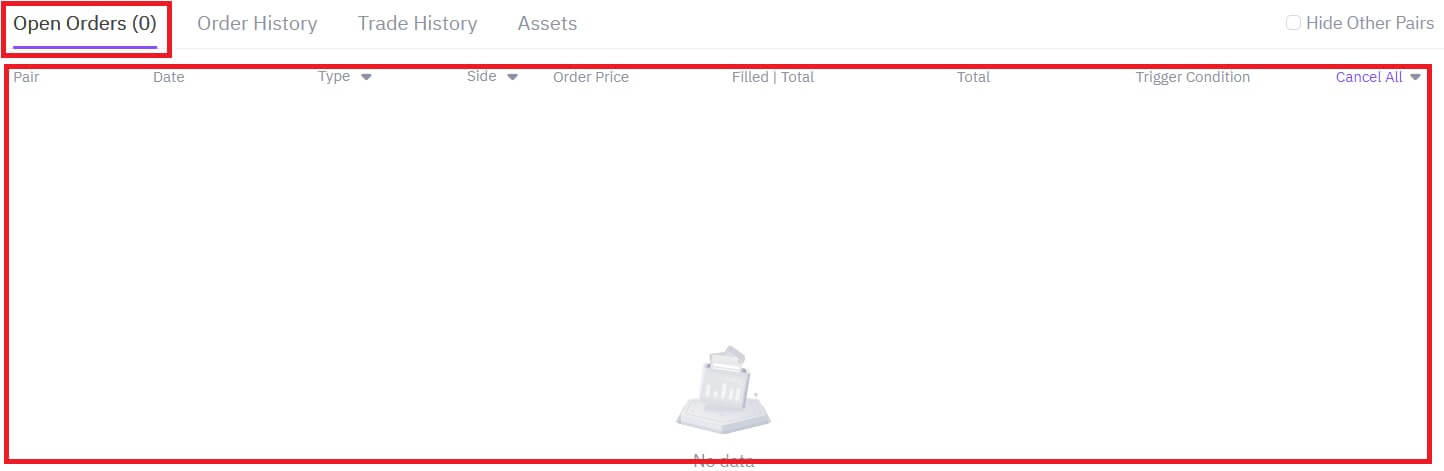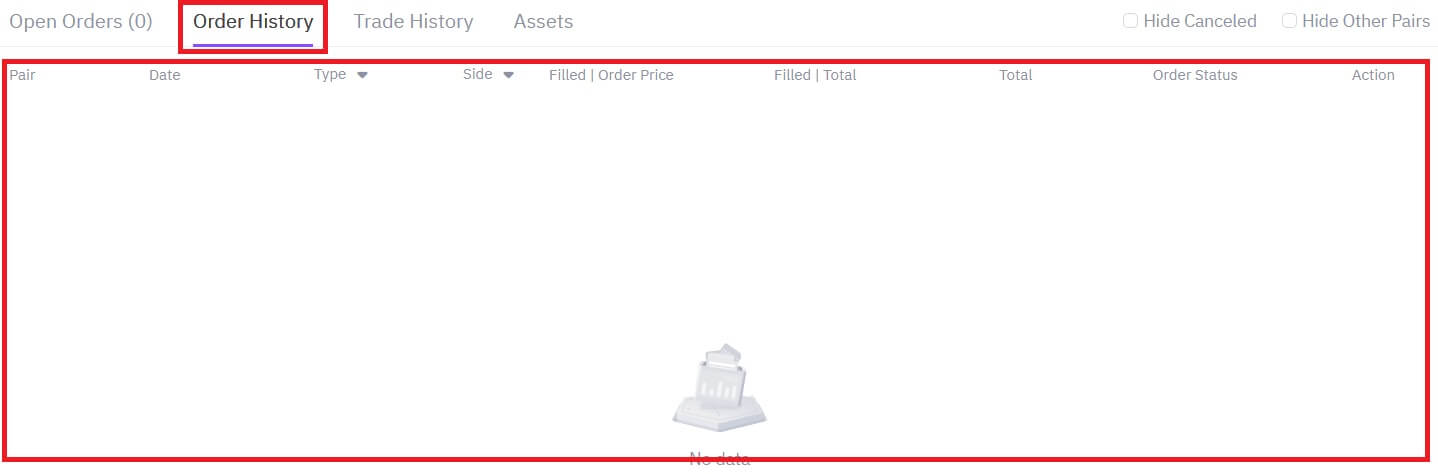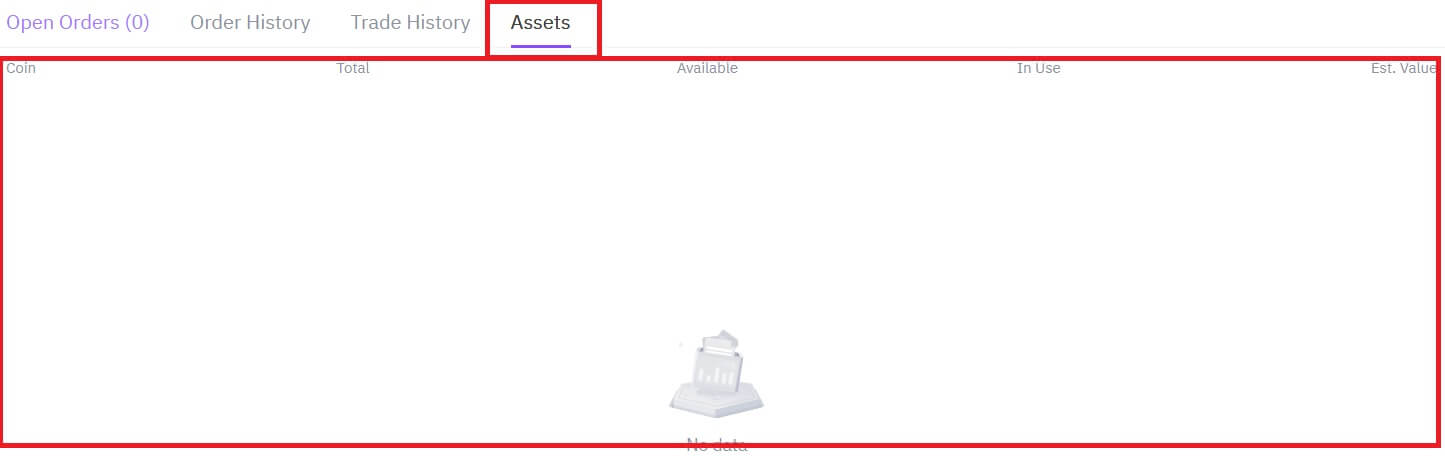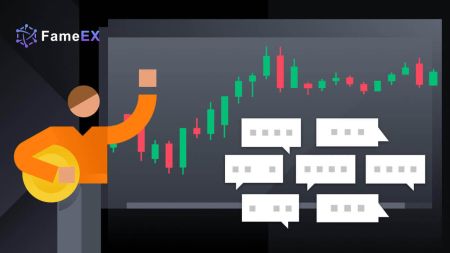FameEX에 로그인하고 암호화폐 거래를 시작하는 방법
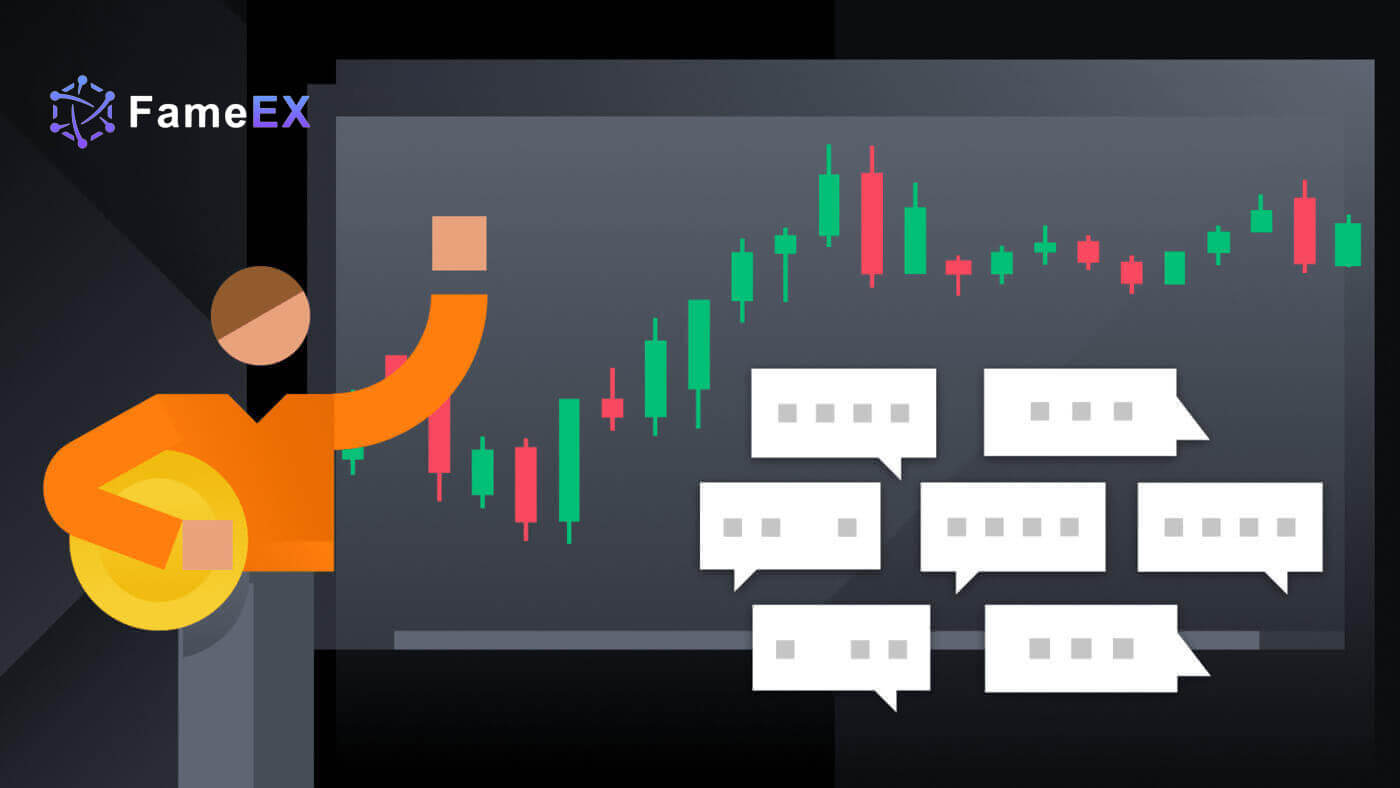
FameEX에서 계정에 로그인하는 방법
이메일과 전화번호로 FameEX에 로그인하는 방법
1. FameEX 홈페이지 에 접속하여 [로그인]을 클릭하세요 .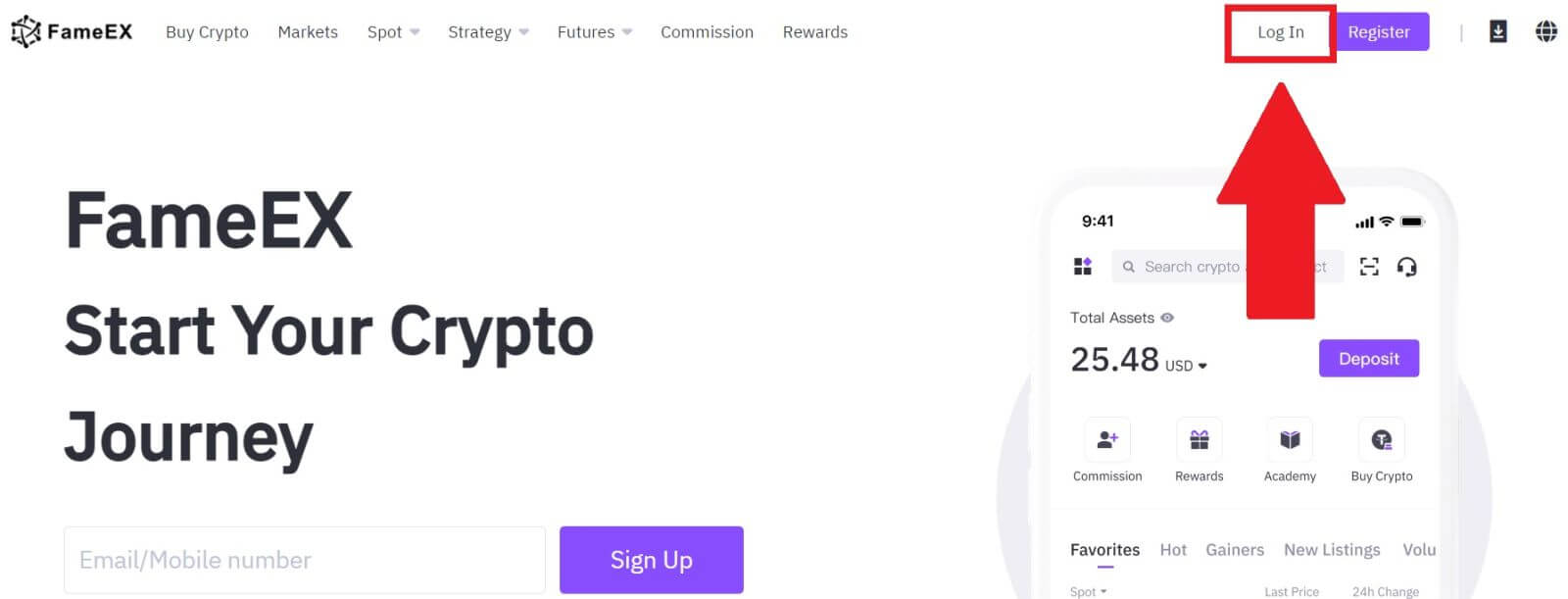
2. 이메일/전화번호를 입력 하고 보안 비밀번호를 입력한 후 [로그인]을 클릭하세요.
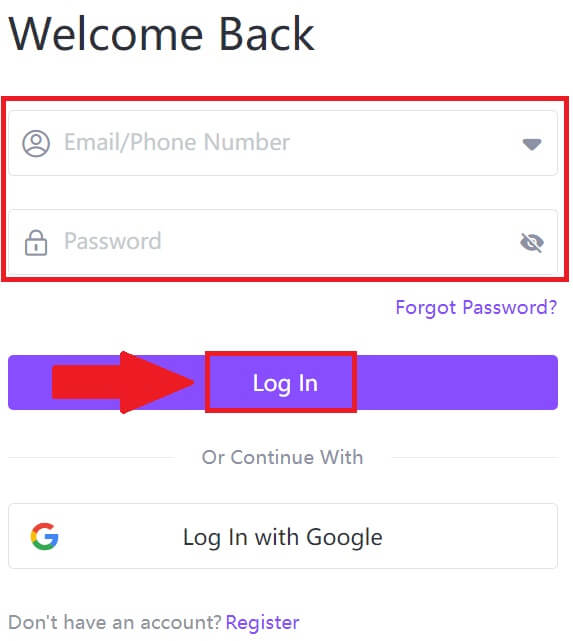
3. [보내기]를 클릭하면 이메일이나 전화번호로 6자리 인증번호가 전송됩니다. 코드를 입력하고 [확인]을 클릭하여 진행하세요.
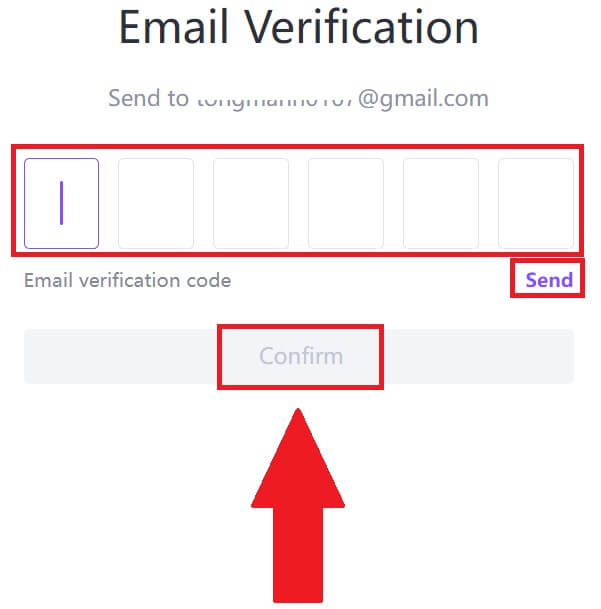
4. 올바른 인증 코드를 입력하면 FameEX 계정을 사용하여 거래할 수 있습니다.
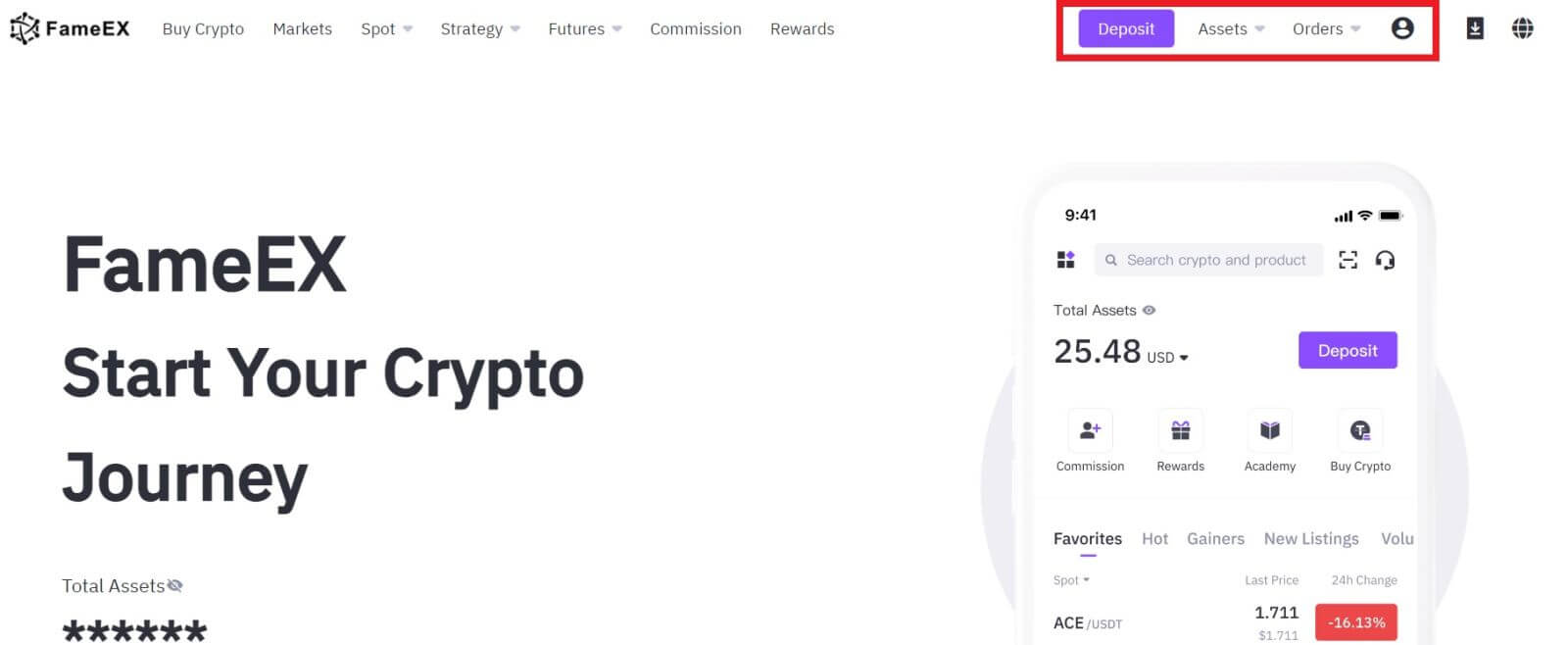
Google 계정으로 FameEX에 로그인하는 방법
1. FameEX 홈페이지 에 접속하여 [로그인]을 클릭하세요 . 2. [ 구글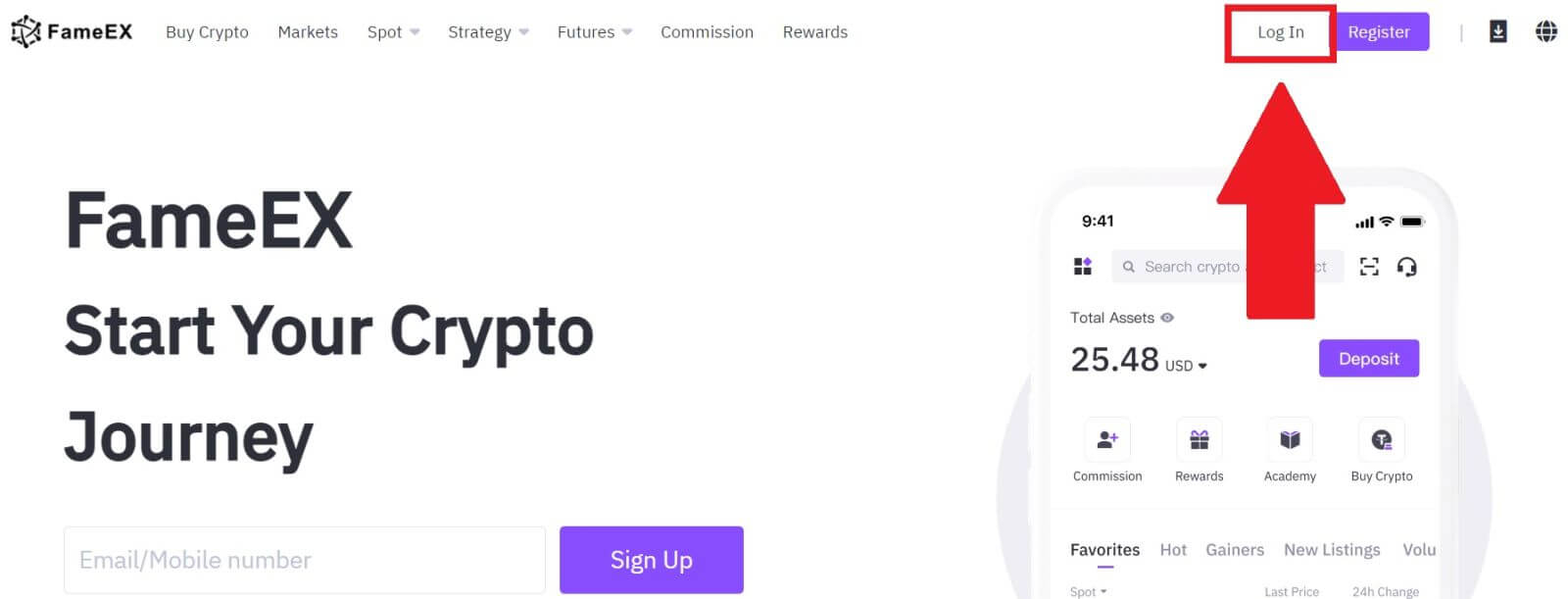
] 버튼을 클릭하세요 . 3. 로그인 창이 열리며, 이메일 주소를 입력하고 [다음] 을 클릭하세요 . 4. Google 계정의 비밀번호를 입력하고 [다음]을 클릭하세요 . 5. 올바른 인증 코드를 입력하면 Google을 통해 FameEX 계정에 로그인하여 거래할 수 있습니다.
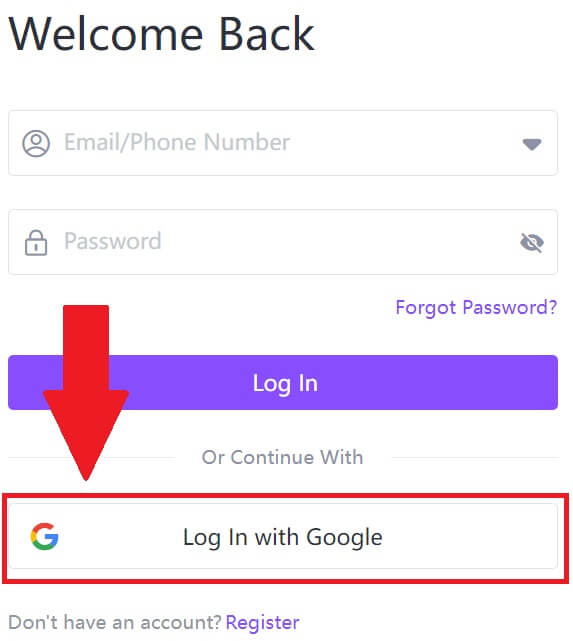
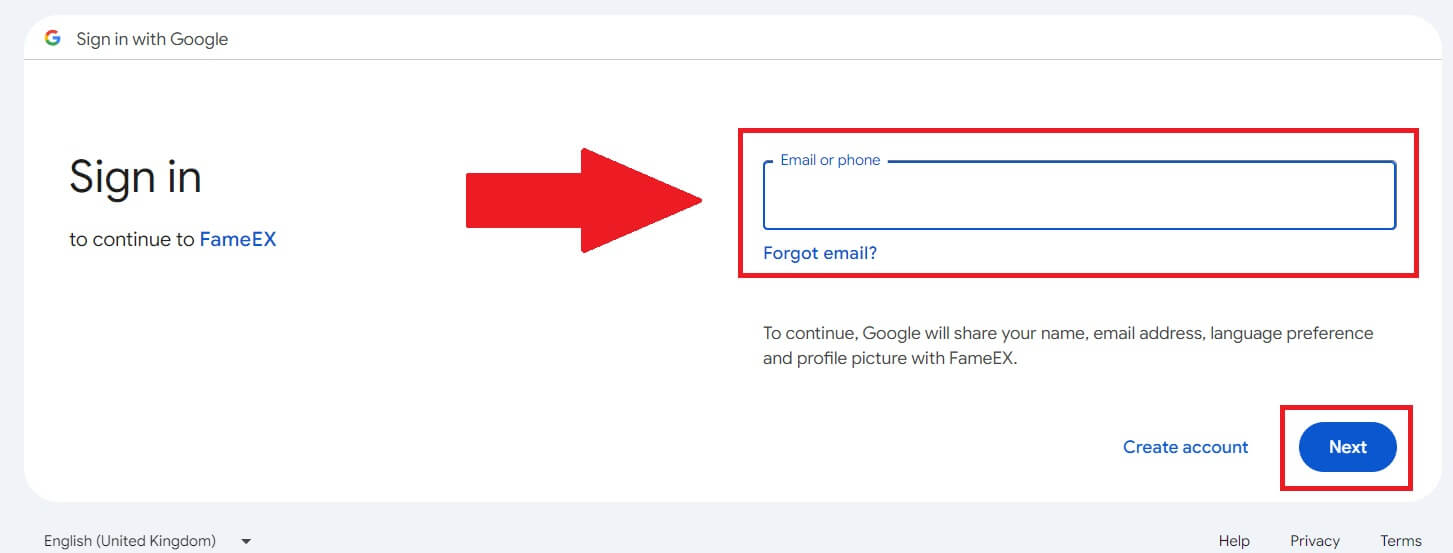
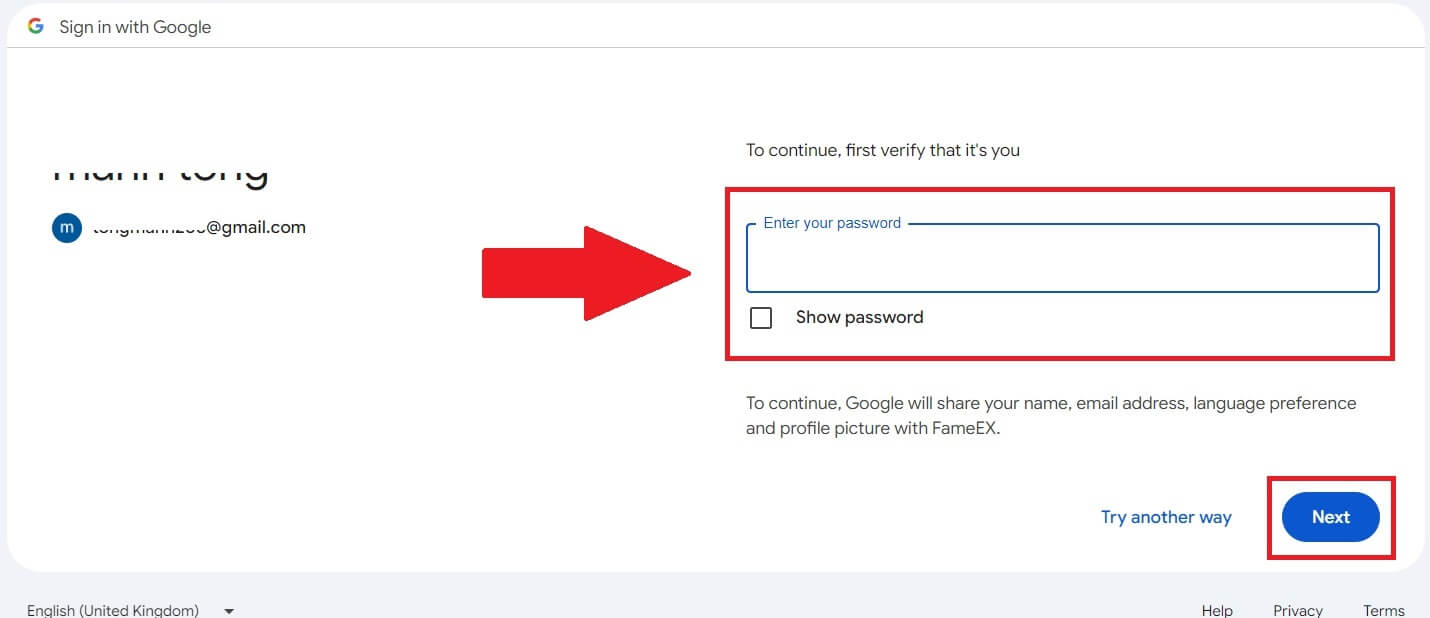
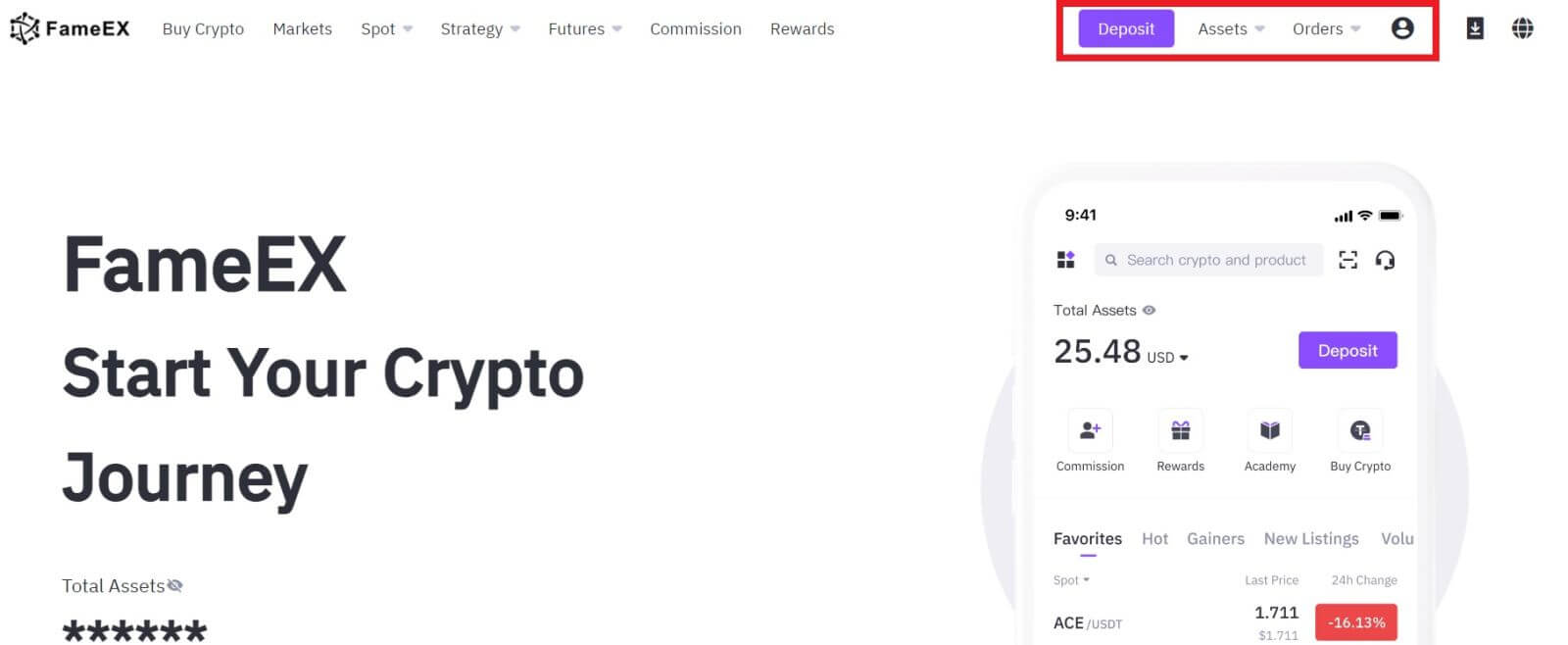
Apple ID로 FameEX에 로그인하는 방법
1. FameEX 홈페이지 에 접속하여 [로그인]을 클릭하세요 . 2. [ Apple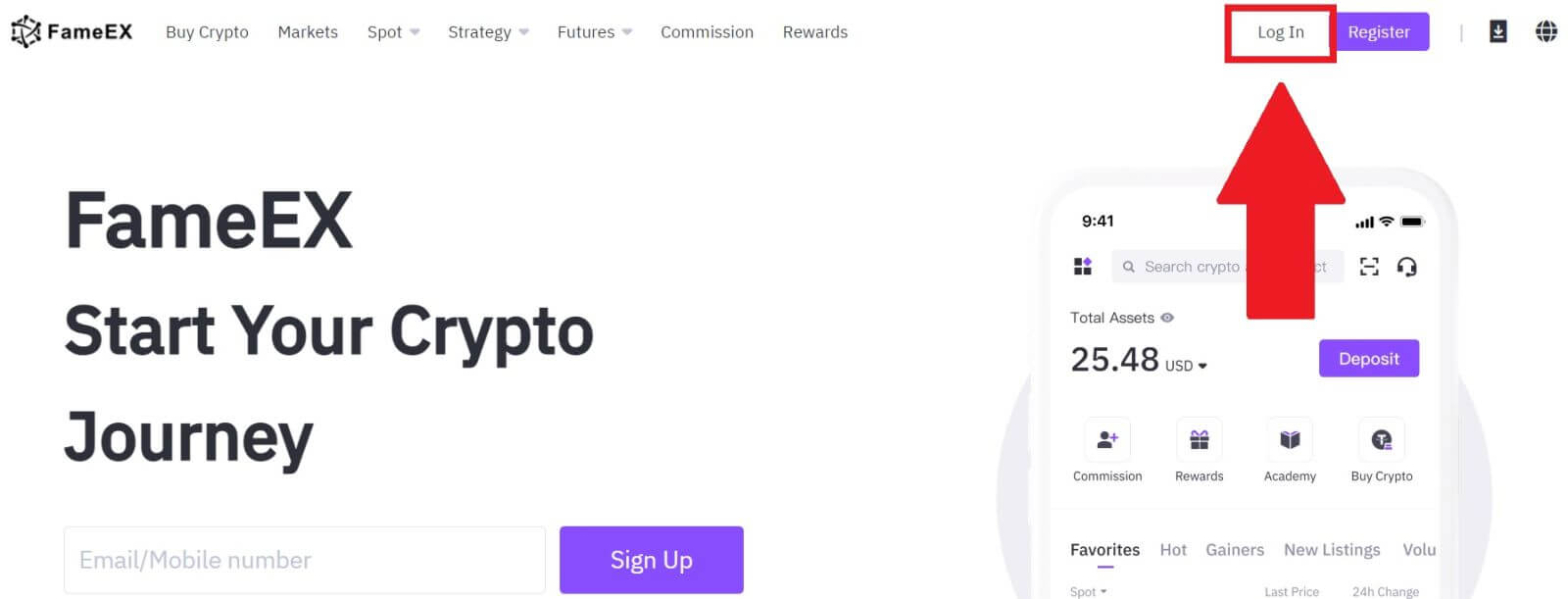
] 버튼을 클릭하면 팝업창이 나타나며, Apple ID를 사용하여 FameEX에 로그인하라는 메시지가 나타납니다. 3. Apple ID와 비밀번호를 입력하여 FameEX에 로그인하세요. 4. 올바른 인증 코드를 입력하면 Apple을 통해 FameEX 계정에 로그인하여 거래할 수 있습니다.
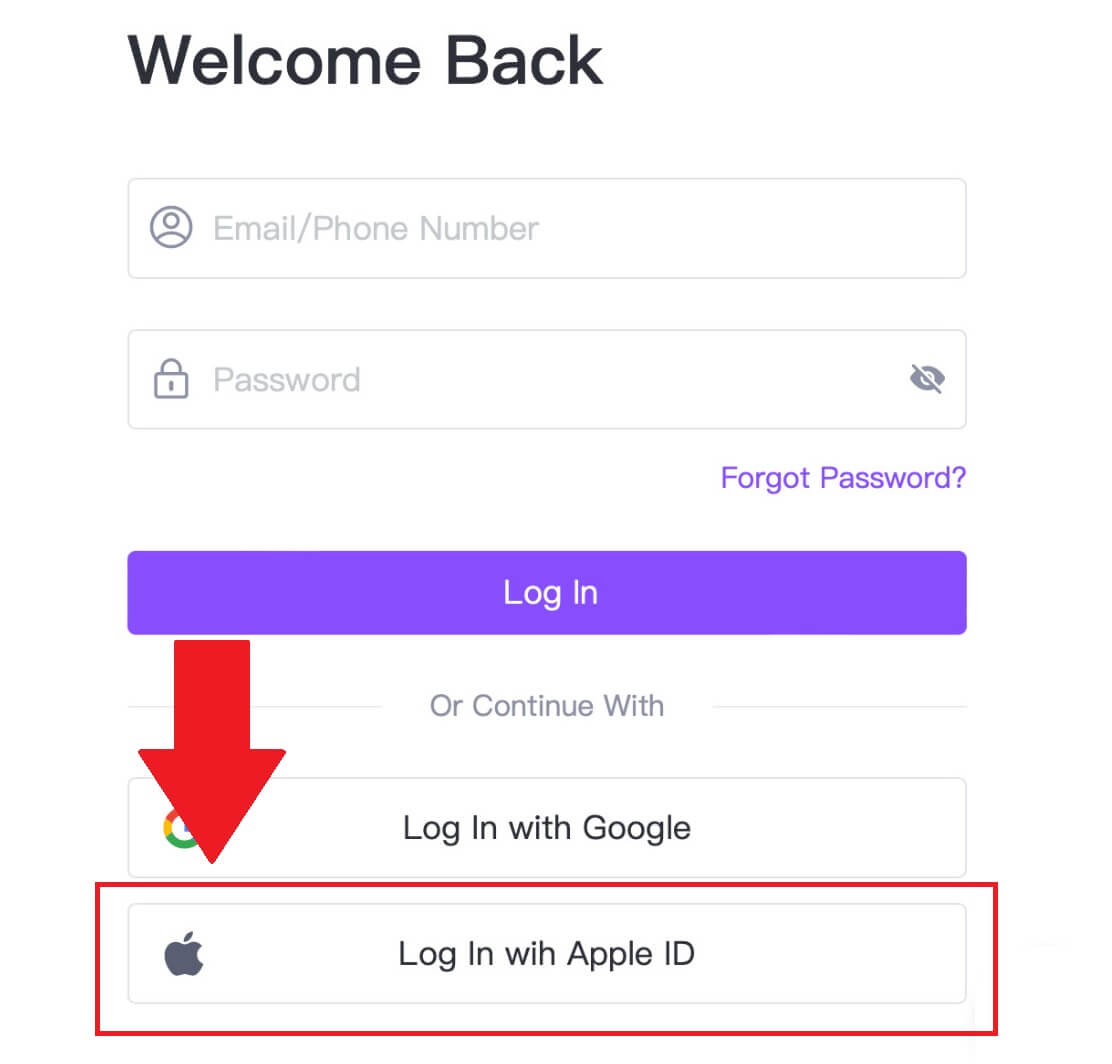
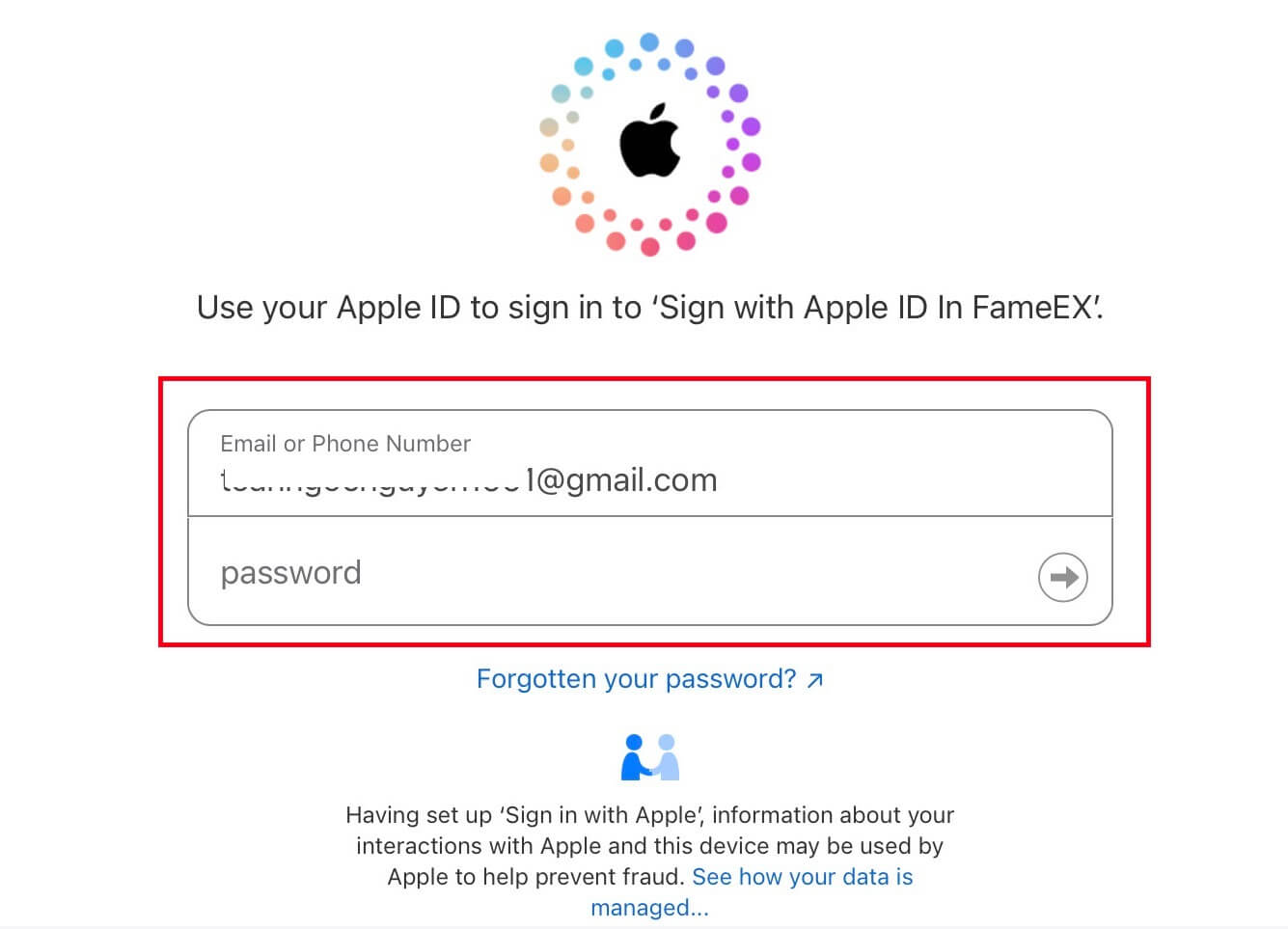
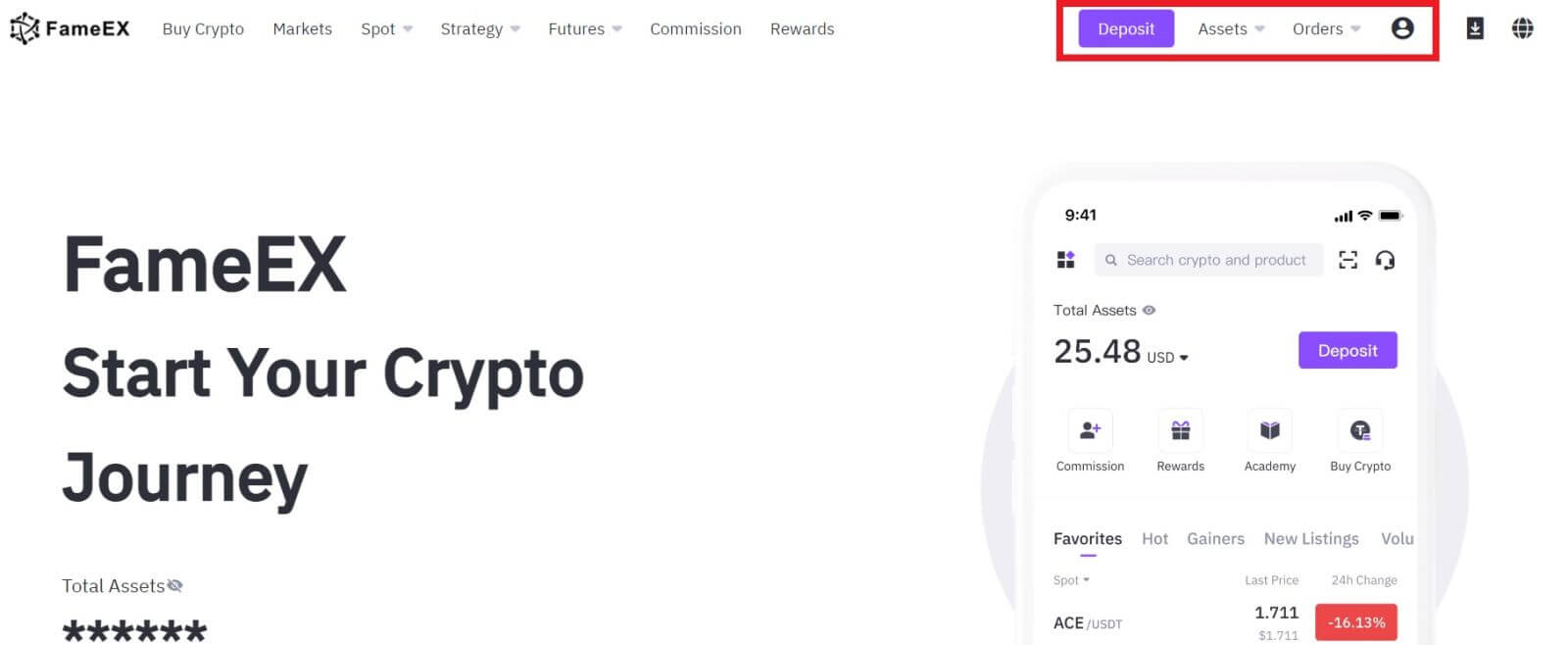
FameEX 앱에 로그인하는 방법
1. 거래를 위해 FameEX 계정에 로그인하려면 Google Play Store 또는 App Store 에서 FameEX 애플리케이션을 설치해야 합니다 .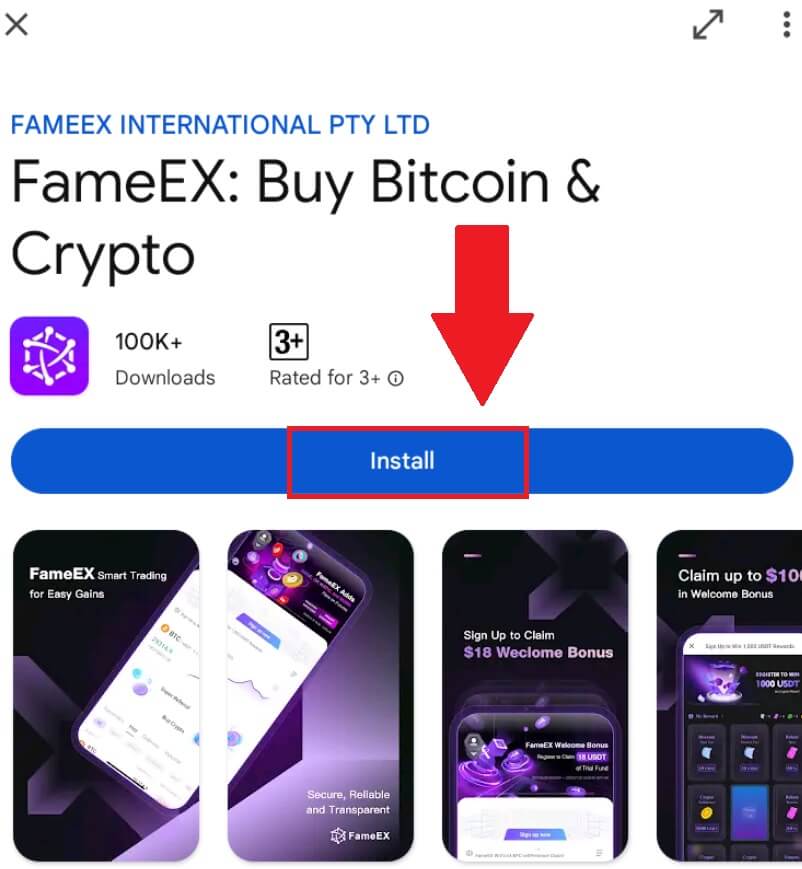
2. FameEX 앱을 열고 [회원가입/로그인]을 탭하세요 . 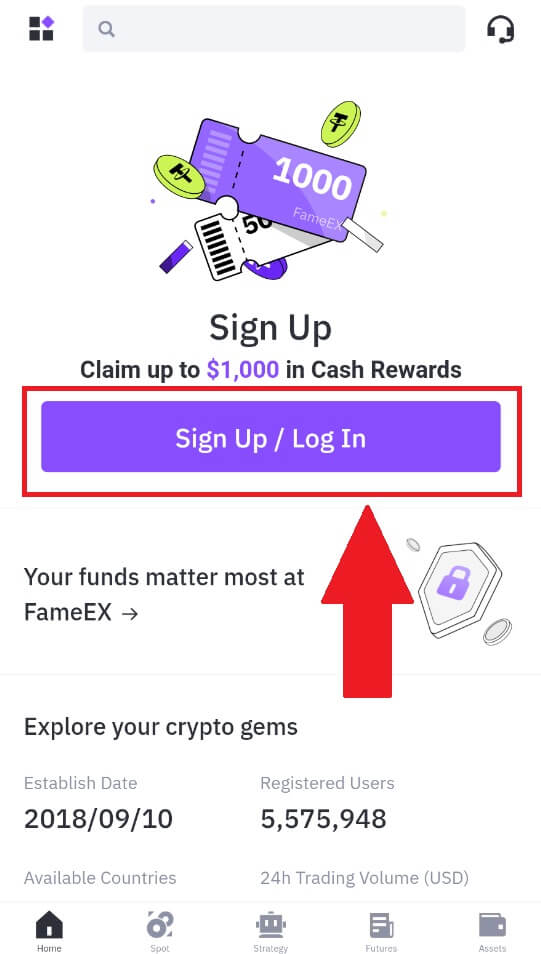
3. [이메일] 또는 [전화번호]를 입력 하고 보안 비밀번호를 입력하세요. [로그인]을 탭하세요 . 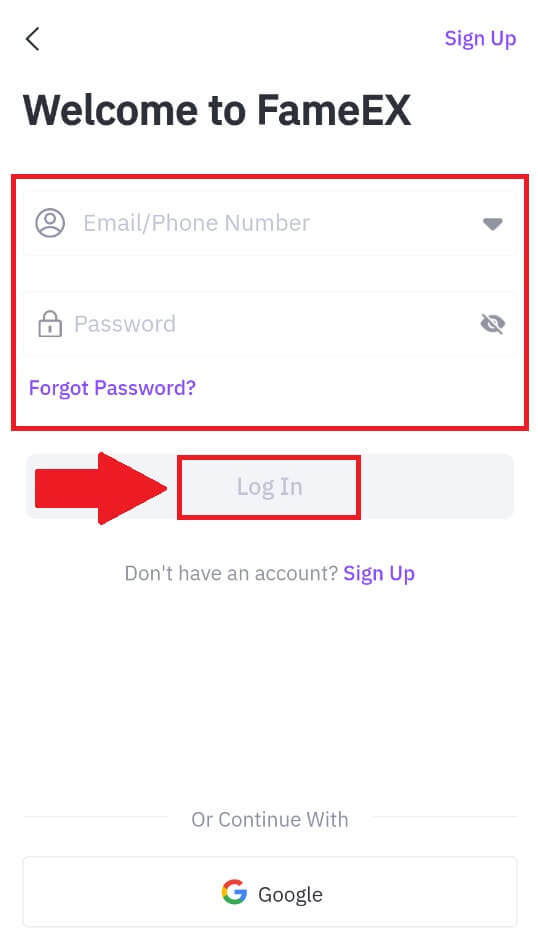
4. 이메일이나 전화번호로 6자리 인증번호가 발송됩니다. 계속하려면 코드를 입력하고 [확인]을 탭하세요.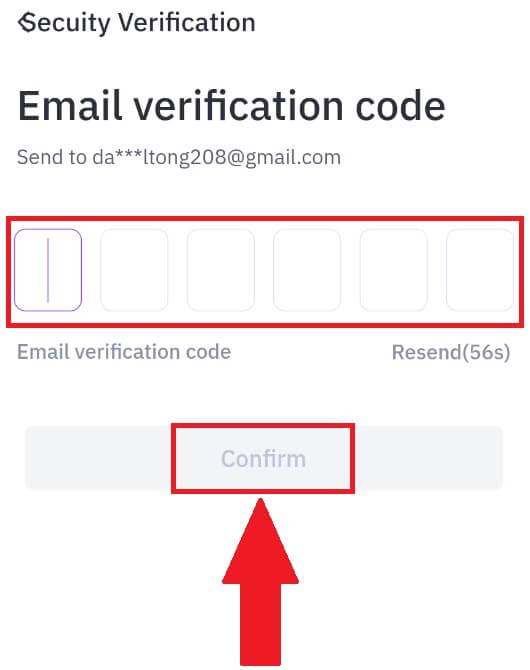
5. 축하합니다. FameEX 앱에 성공적으로 로그인되었습니다. 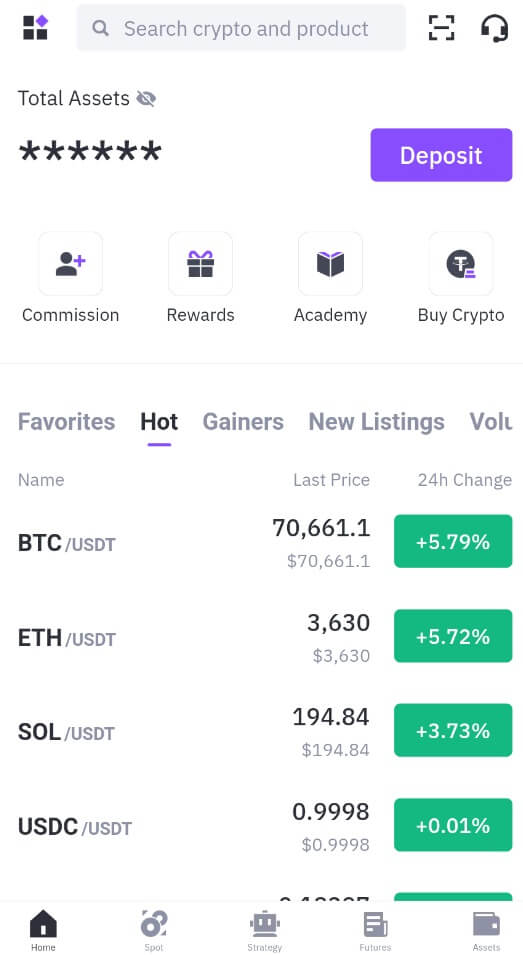
또는 Google 계정을 사용하여 FameEX 앱에 로그인할 수 있습니다.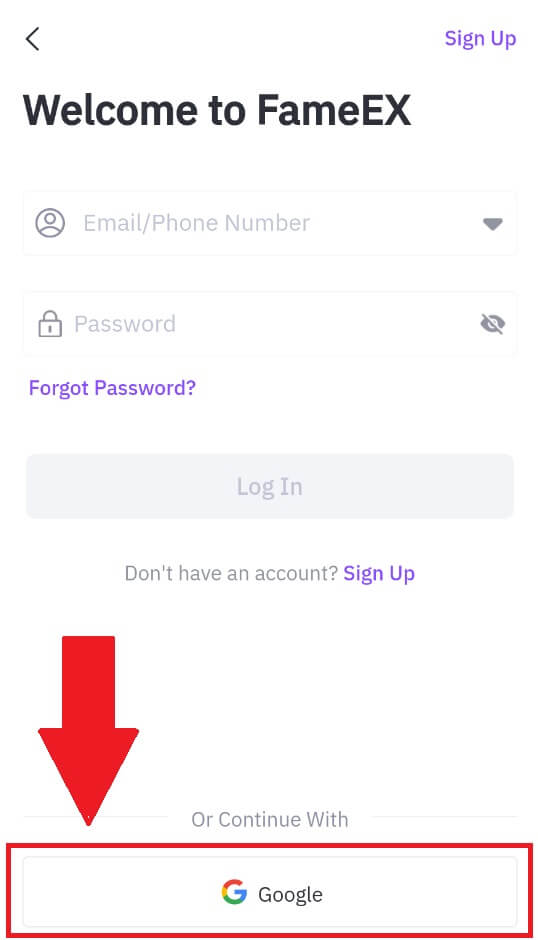
FameEX 계정의 비밀번호를 잊어버렸습니다.
FameEX 웹사이트나 앱 에서 계정 비밀번호를 재설정할 수 있습니다 . 보안상의 이유로 비밀번호 재설정 후 24시간 동안 계정 출금이 일시 중지됩니다.
1. FameEX 홈페이지 에 접속하여 [로그인]을 클릭하세요 .
2. [비밀번호를 잊으셨나요?]를 클릭하세요.
3. 이메일/전화번호를 입력하고 [다음]을 클릭하세요. 4. [보내기]를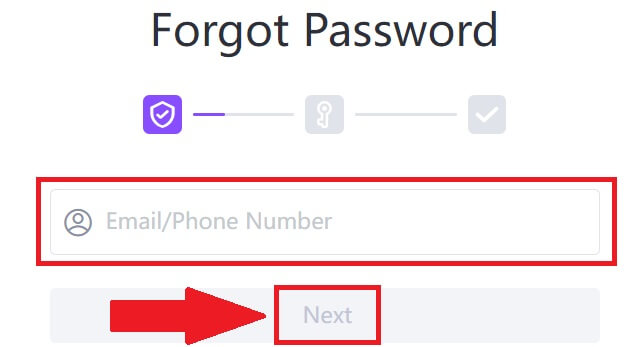
클릭하여 인증코드를 입력 하고 Google OTP 코드를 입력한 후 [다음]을 클릭하세요.
5. 새 비밀번호를 입력하고 확인한 후 [확인]을 클릭하세요.
그 후 계정 비밀번호가 성공적으로 변경되었습니다. 새 비밀번호를 사용하여 계정에 로그인하세요. 앱을 사용하시는 경우 아래와 같이 [비밀번호를 잊으셨나요?]를 클릭하세요.
1. FameEX 앱을 열고 [회원가입/로그인]을 탭하세요 .
2. [비밀번호를 잊으셨나요?]를 클릭하세요.
3. 등록된 이메일 주소나 전화번호를 입력한 후 [다음]을 누르세요. 4. [보내기]를
클릭하여 인증코드를 입력 하고 Google OTP 코드를 입력한 후 [다음]을 클릭하세요.
5. 새 비밀번호를 입력하고 확인한 후 [확인]을 클릭하세요.
그 후 계정 비밀번호가 성공적으로 변경되었습니다. 새 비밀번호를 사용하여 계정에 로그인하세요.






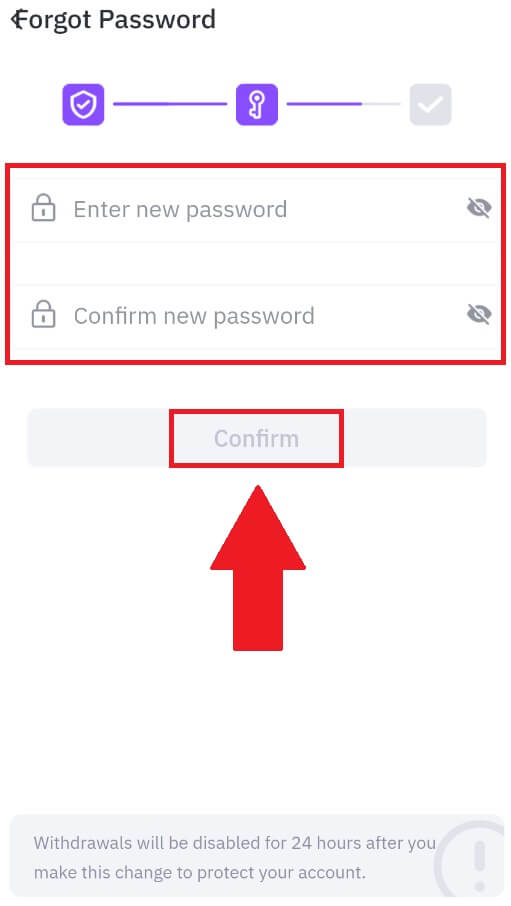
자주 묻는 질문(FAQ)
이중 인증이란 무엇입니까?
2단계 인증(2FA)은 이메일 확인 및 계정 비밀번호에 대한 추가 보안 계층입니다. 2FA를 활성화하면 FameEX 플랫폼에서 특정 작업을 수행할 때 2FA 코드를 제공해야 합니다.
TOTP는 어떻게 작동하나요?
FameEX는 2단계 인증을 위해 시간 기반 일회용 비밀번호(TOTP)를 사용하며, 30초 동안만 유효한 임시 고유 일회용 6자리 코드*를 생성합니다. 플랫폼에서 귀하의 자산이나 개인 정보에 영향을 미치는 작업을 수행하려면 이 코드를 입력해야 합니다.
*코드는 숫자로만 구성되어야 한다는 점을 명심하세요.
Google OTP(2FA)를 연결하는 방법은 무엇입니까?
1. FameEX 홈페이지 에 접속하여 프로필 아이콘을 클릭한 후 [보안]을 선택하세요.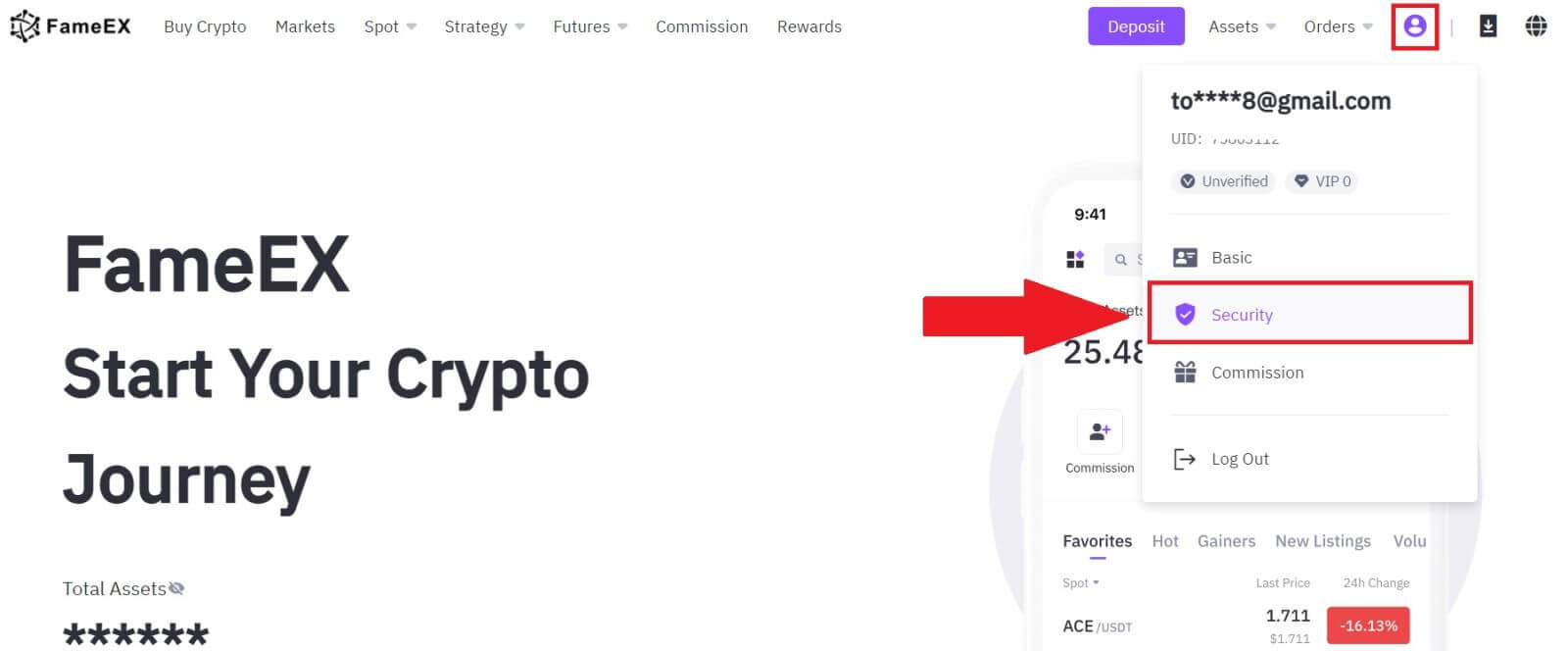
2. Google Authenticator 섹션에서 [활성화]를 클릭하세요.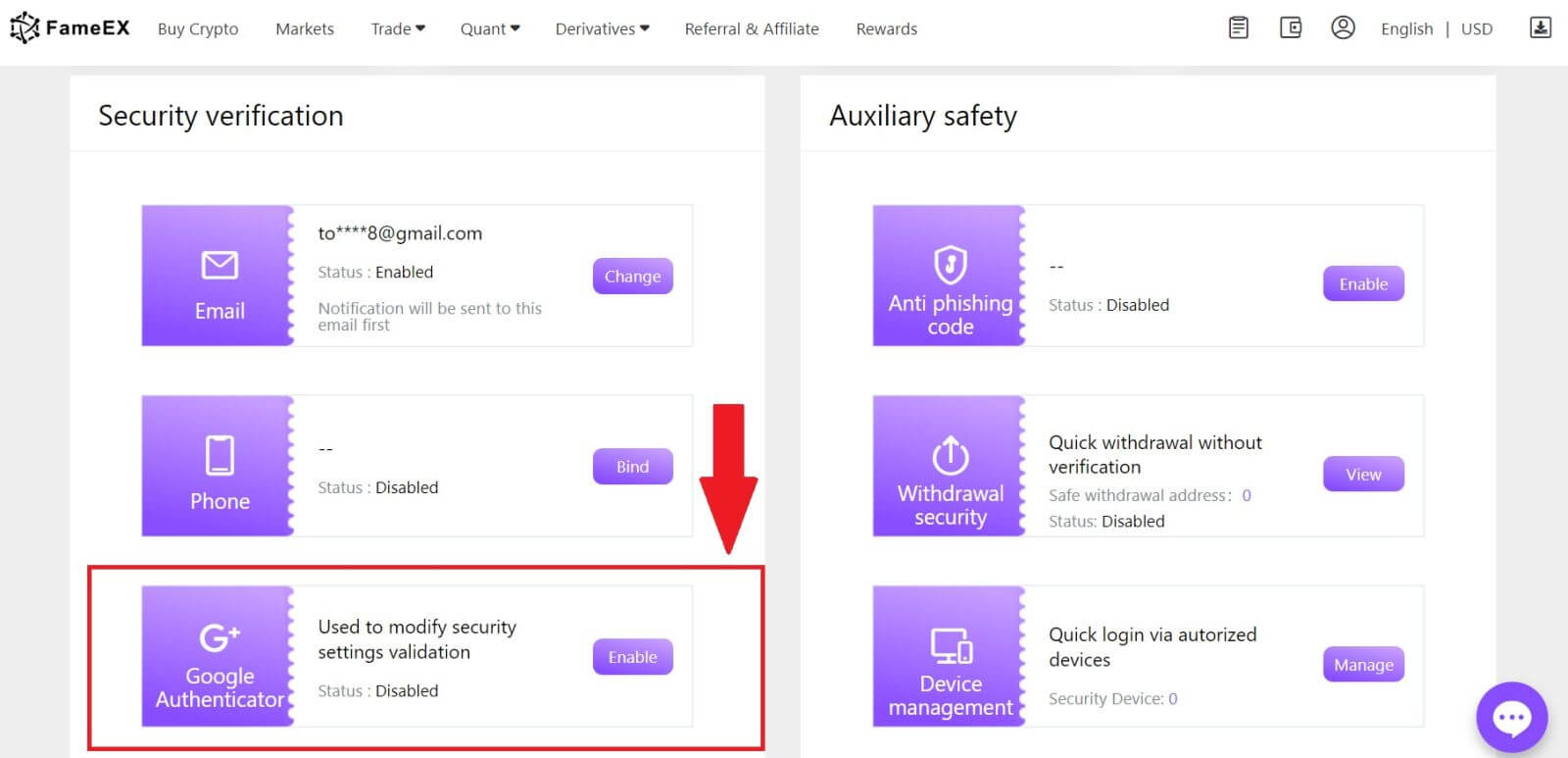
3. [보내기]를 클릭하시면 이메일로 6자리 인증번호를 받으실 수 있습니다. 코드를 입력하고 [다음]을 클릭하세요.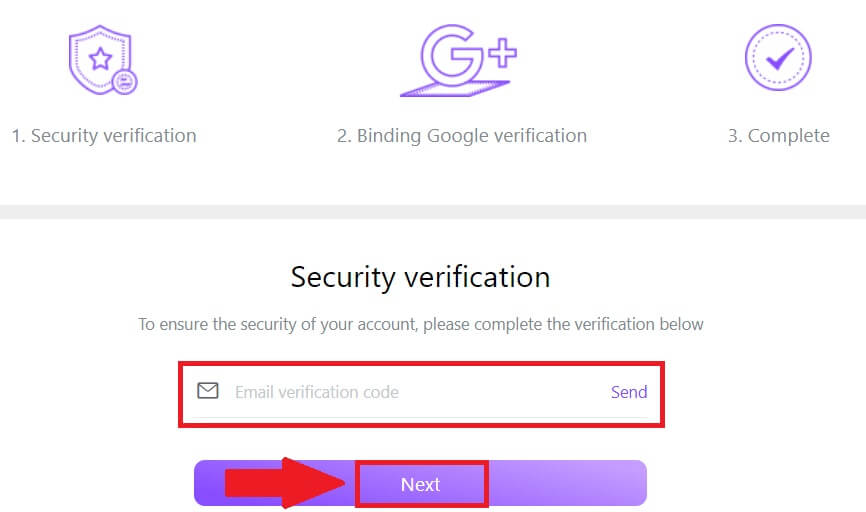
4. 휴대폰에 Google Authenticator 앱을 다운로드해야 합니다.
Google OTP 백업 키가 포함된 팝업 창이 나타납니다. Google Authenticator 앱 으로 QR 코드를 스캔하세요 .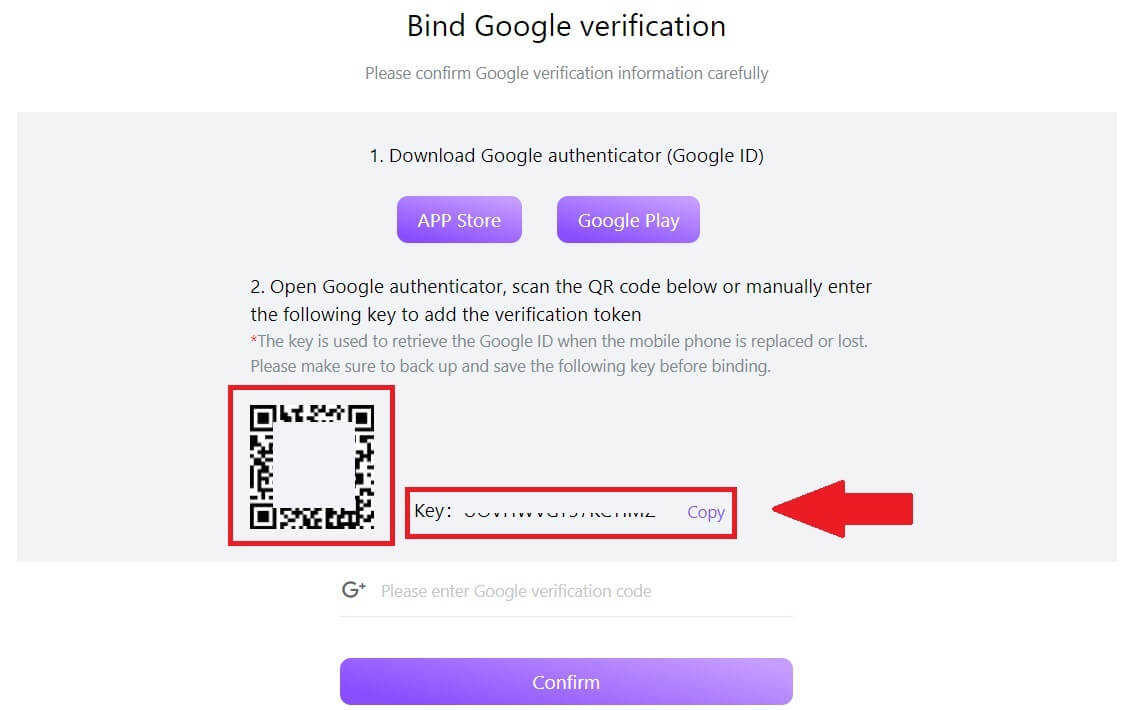
Google Authenticator 앱에 FameEX 계정을 추가하는 방법은 무엇입니까?
Google 인증 앱을 엽니다. 첫 번째 페이지에서 [코드 추가]를 선택하고 [QR 코드 스캔] 또는 [설정 키 입력]을 탭합니다 . 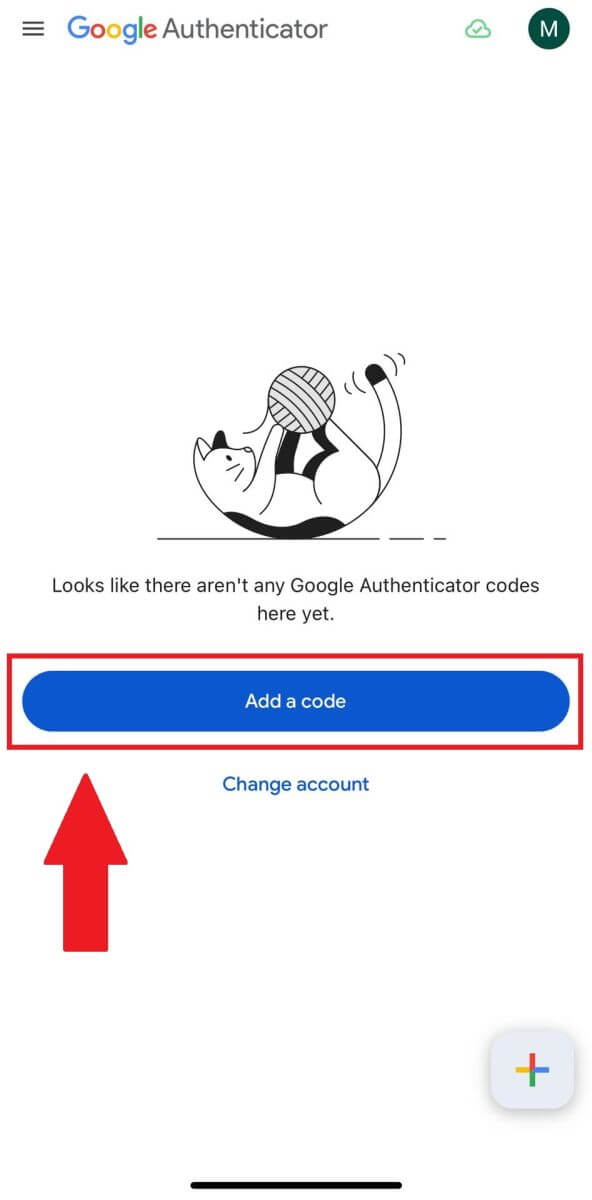
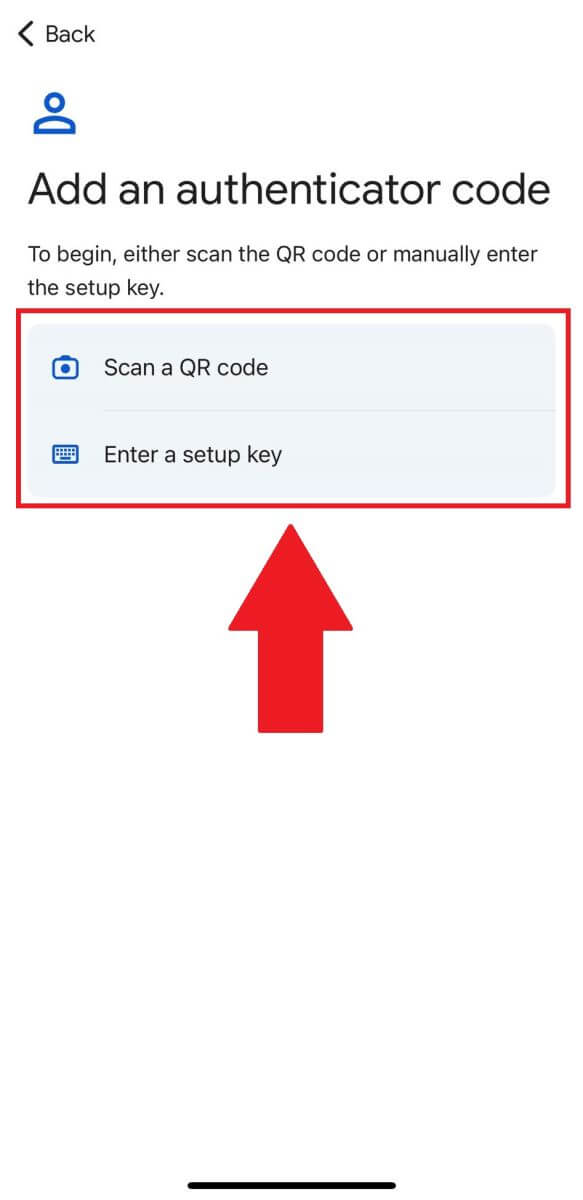
6. FameEX 계정을 Google Authenticator 앱에 성공적으로 추가한 후 Google Authenticator 6자리 코드(GA 코드는 30초마다 변경됨)를 입력하고 [확인]을 클릭하세요.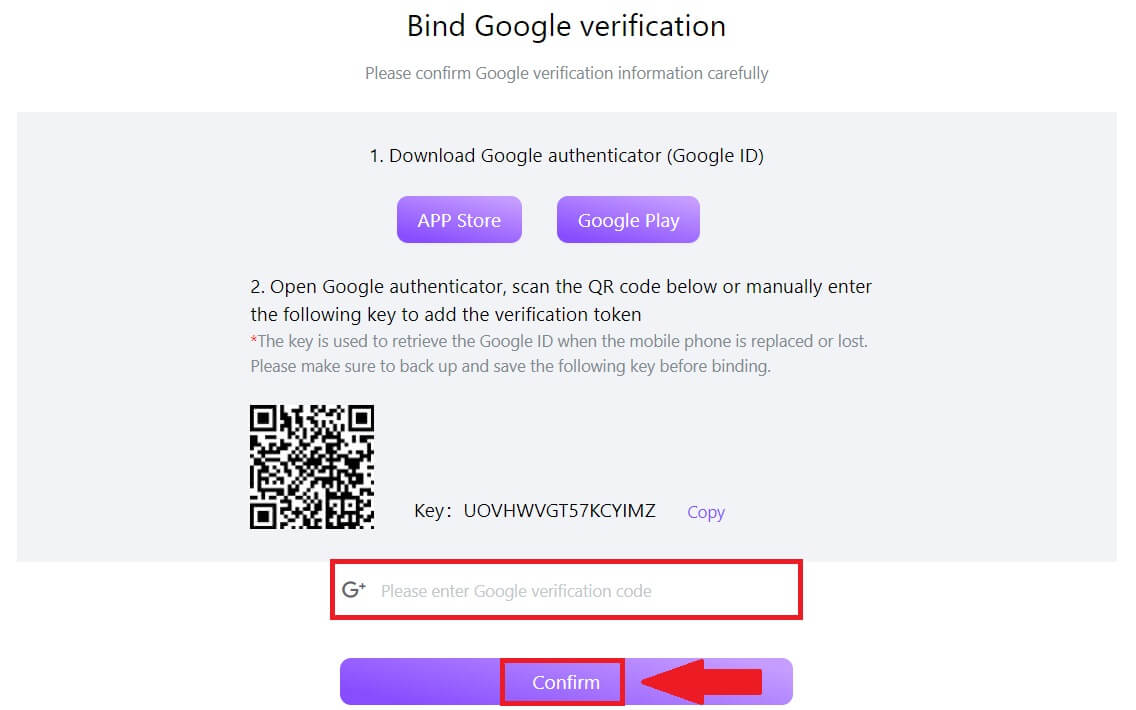 7. 그 후 계정에서 2FA를 성공적으로 활성화했습니다.
7. 그 후 계정에서 2FA를 성공적으로 활성화했습니다.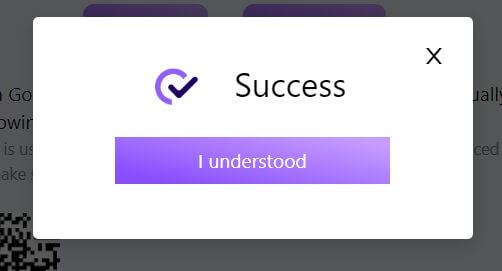
FameEX에서 암호화폐를 구매/판매하는 방법
FameEX에서 Spot을 사용하는 방법(웹)
1단계: FameEX 계정 에 로그인 하고 [ Spot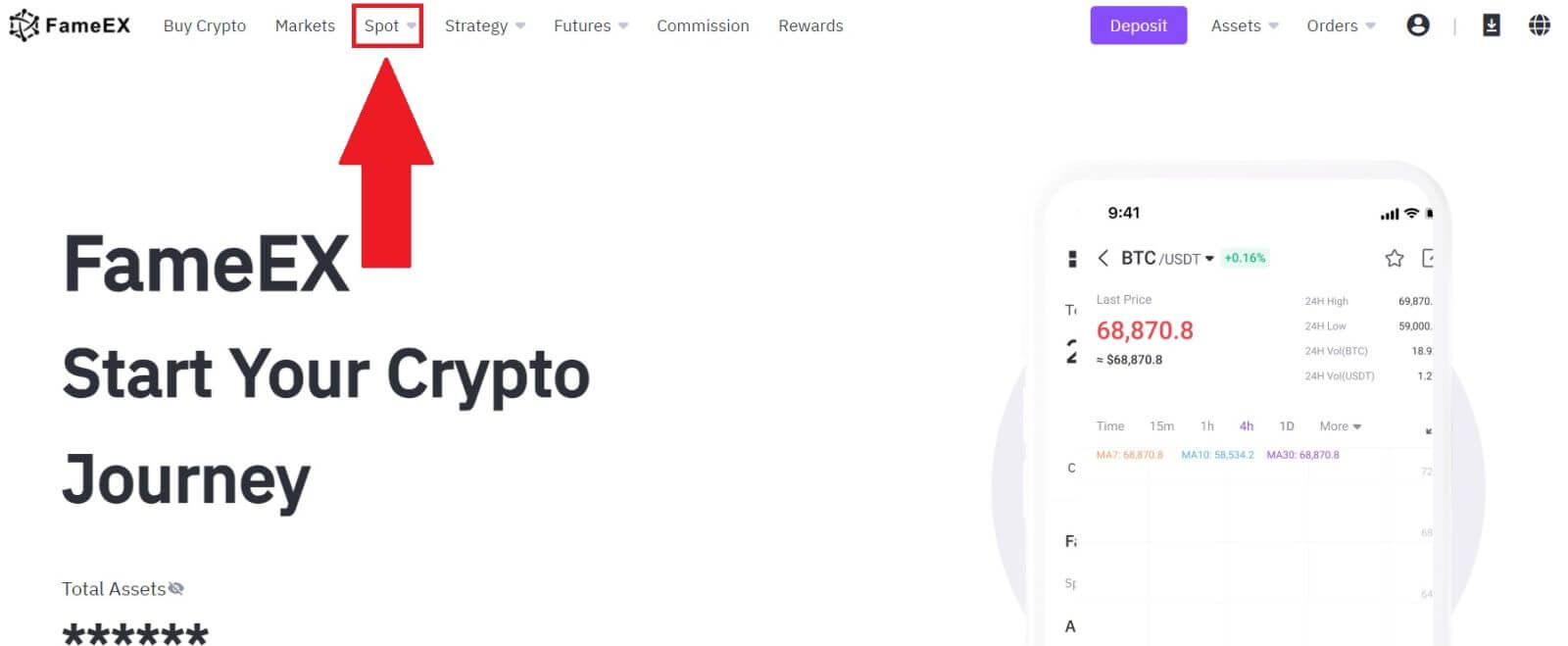
] 을 클릭하세요 .
2단계: 이제 거래 페이지 인터페이스가 표시됩니다.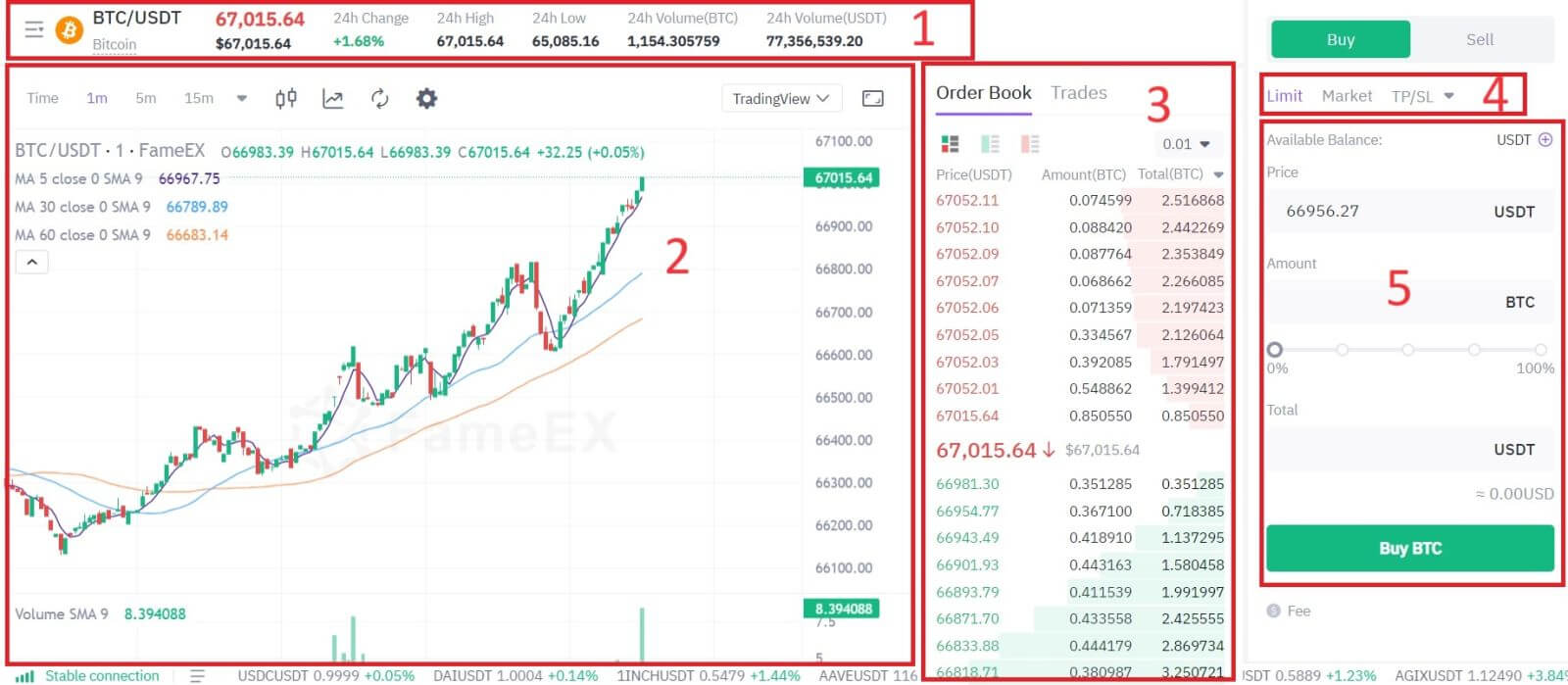
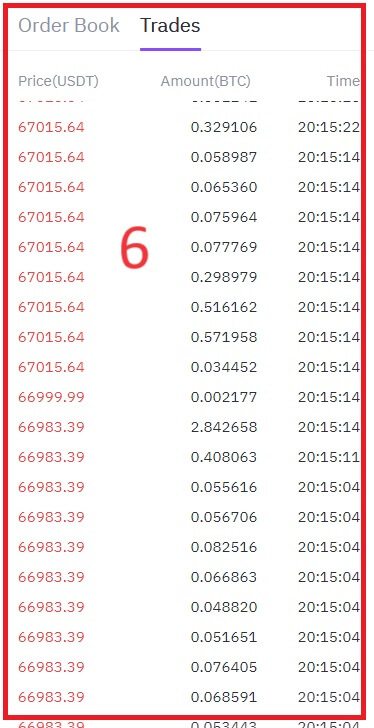

특정 현물쌍(예: BTC/USD, ETH/BTC)에 대해 지난 24시간 동안 발생한 총 거래량을 의미합니다.
2. 캔들스틱 차트 및 기술적 지표:
캔들스틱 차트는 특정 기간 동안의 가격 변동을 그래픽으로 표현한 것입니다. 선택한 기간 내 시가, 마감, 고가 및 저가를 표시하여 거래자가 가격 추세와 패턴을 분석하는 데 도움을 줍니다.
3. 매도주문장 / 매수주문장 :
주문장에는 특정 암호화폐 쌍에 대한 모든 공개 매수 및 매도 주문 목록이 표시됩니다. 이는 현재 시장 깊이를 보여주고 거래자가 공급 및 수요 수준을 측정하는 데 도움이 됩니다.
4. 거래 유형:
FameEX에는 4가지 주문 유형이 있습니다.
- 주문 제한: 구매 또는 판매 가격을 직접 설정하세요. 거래는 시장 가격이 설정 가격에 도달한 경우에만 실행됩니다. 시장 가격이 설정 가격에 도달하지 못하는 경우 지정가 주문은 계속해서 실행을 기다립니다.
- 시장가 주문: 이 주문 유형은 현재 시장에서 가장 좋은 가격으로 거래를 자동으로 실행합니다.
- 추적 중지: 이 유형의 주문은 사용자에게 거래에 대한 더 많은 통제권을 제공하고 시장 상황에 따라 프로세스를 자동화하는 데 도움이 됩니다.
- TP/SL: TP/SL은 기존 포지션을 종료하는 데 사용되는 주문 유형입니다.
5. 암호화폐 구매/판매:
거래자가 암호화폐 구매 또는 판매 주문을 할 수 있는 곳입니다. 일반적으로 시장 주문(현재 시장 가격으로 즉시 실행됨) 및 지정가 주문(지정된 가격으로 실행됨)에 대한 옵션이 포함됩니다.
6. 시장 최근 완료된 거래:
이 섹션에는 가격, 거래량, 시간 등의 세부정보를 포함하여 거래소에서 최근 실행된 거래 목록이 표시됩니다.
7. 지정가 주문/미결 주문/주문 내역:
이 섹션에서는 거래자가 주문을 관리할 수 있습니다
. 8. 사용 가능한 자산:
이 섹션에는 플랫폼에서 거래할 수 있는 모든 암호화폐 및 명목화폐가 나열되어 있습니다.\
예를 들어, [한도 주문] BTC 구매를 위한 거래입니다.
1. FameEX 계정 에 로그인 한 후 [ Spot ]을 클릭하세요 .
2. [USDT]를 클릭 하고 BTC 거래쌍을 선택하세요 . 3. 매수/매도 섹션 으로 이동합니다 . "지정가 주문" 드롭다운 메뉴에서 주문 유형(예를 들어 지정가 주문을 사용함)을 선택하세요.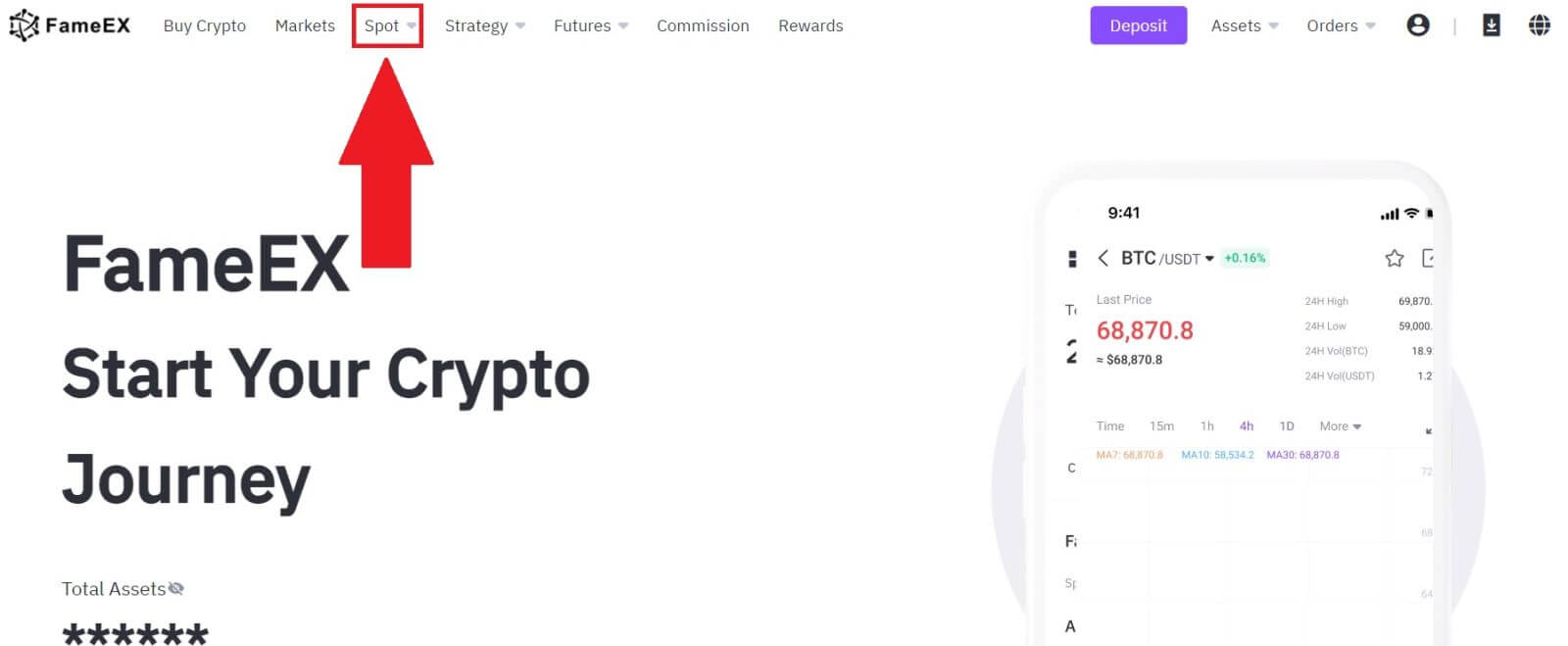
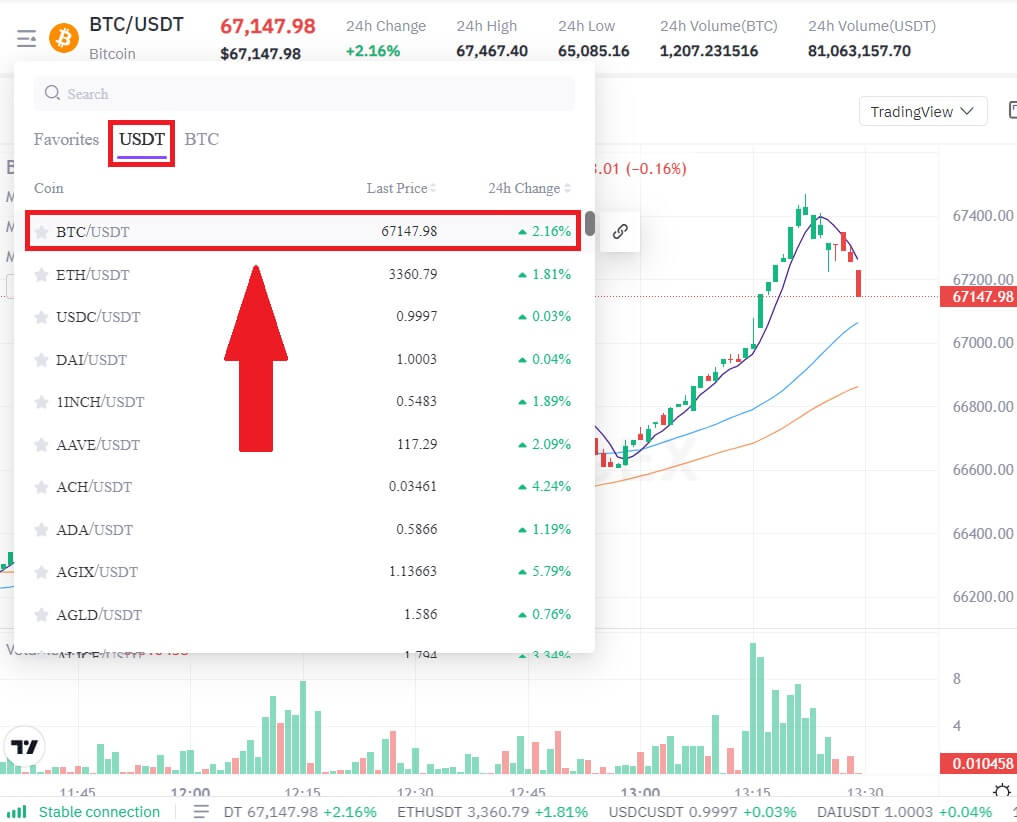
- 지정가 주문을 사용하면 특정 가격으로 암호화폐를 구매하거나 판매하기 위한 주문을 할 수 있습니다.
- 시장 주문을 사용 하면 현재 실시간 시장 가격으로 암호화폐를 구매하거나 판매할 수 있습니다.
- 사용자는 "TP/SL" 또는 " 추적 중지 " 와 같은 고급 기능을 활용하여 주문할 수도 있습니다. 구매하려는 BTC 금액을 입력하면 그에 따라 USDT 비용이 표시됩니다.
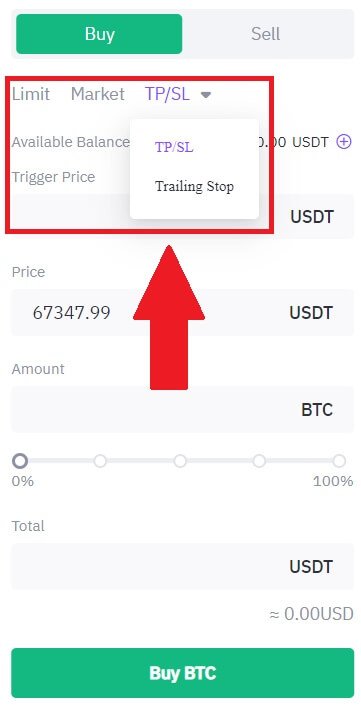
4. BTC를 구매하려는 USDT 가격과 구매하려는 BTC 금액을 입력하세요.
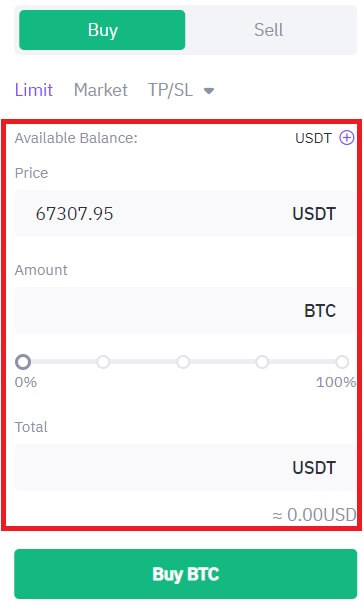
5. [BTC 구매]를 클릭 하고 거래가 처리될 때까지 기다립니다.
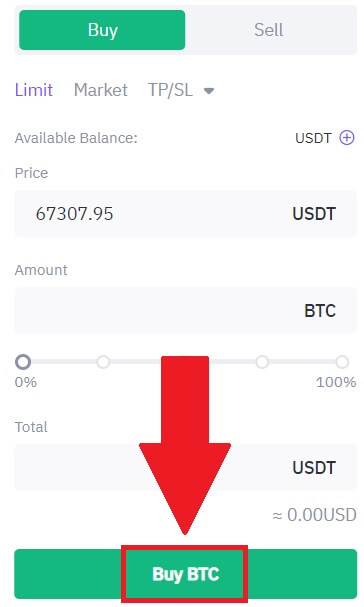
6. BTC의 시장 가격이 설정한 가격에 도달하면 지정가 주문이 완료됩니다.
알아채다:
- 판매 섹션을 클릭하면 동일한 방식으로 암호화폐를 판매할 수 있습니다 .
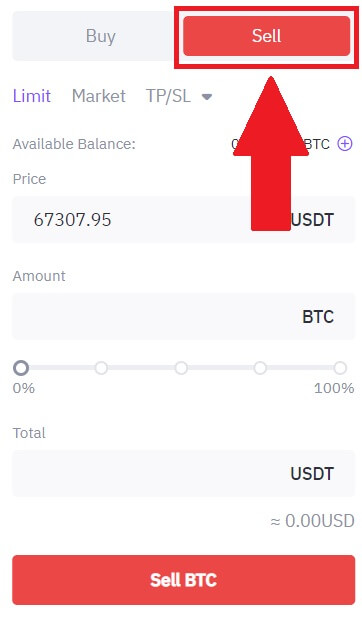
아래로 스크롤하여 [주문 내역]을 클릭하여 완료된 거래를 확인하세요 .
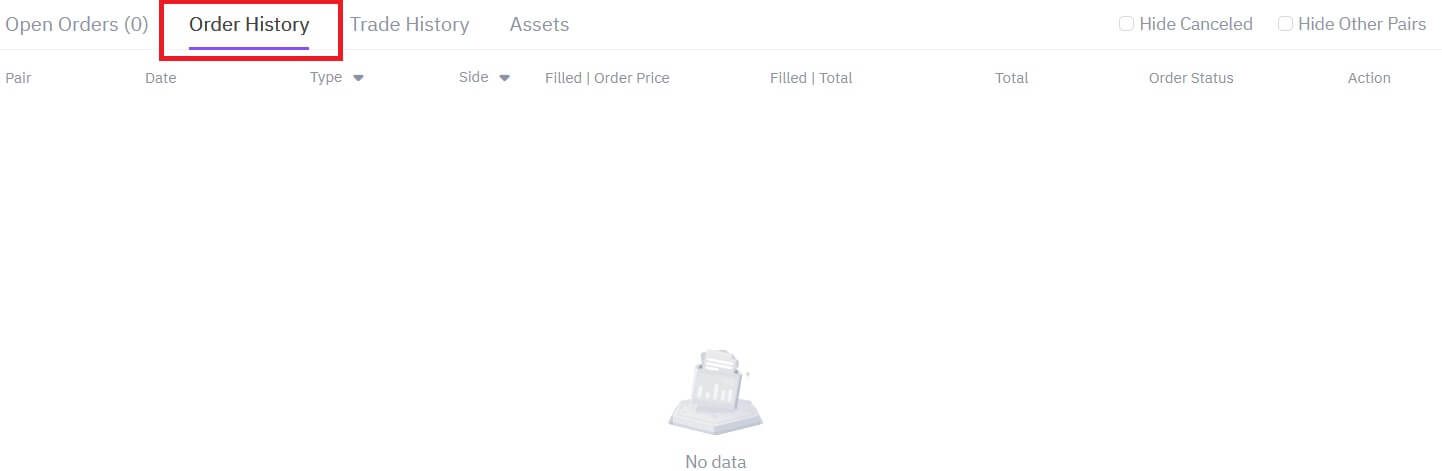
FameEX(앱)에서 Spot을 사용하는 방법
1. 첫 번째 페이지에서 FameEX 앱을 열고 [ 스팟 ]을 탭하세요 .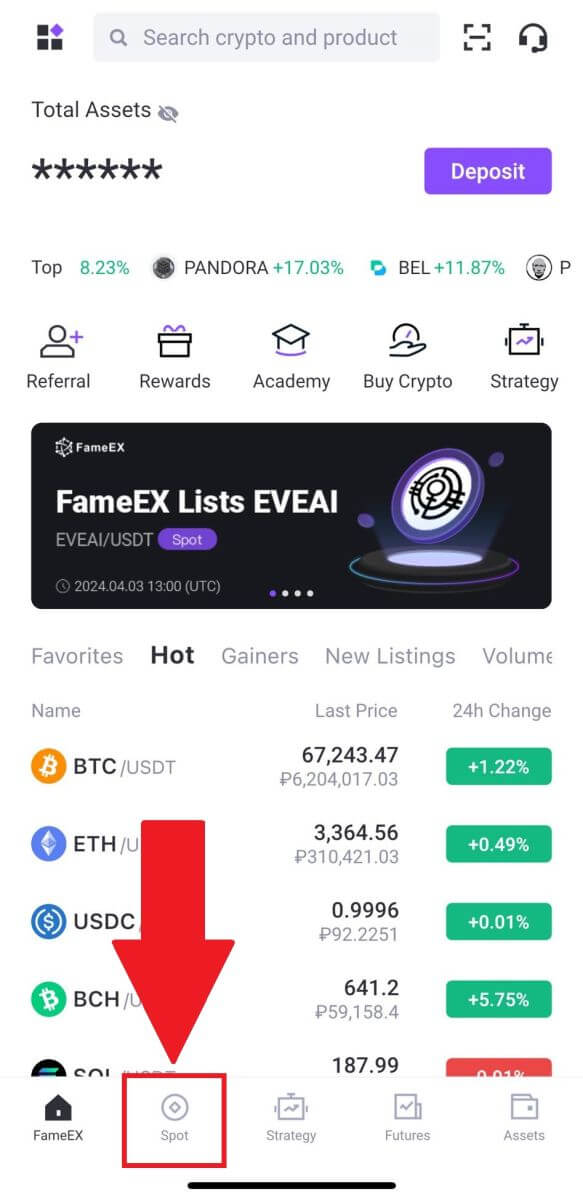
2. 거래 페이지 인터페이스는 다음과 같습니다.
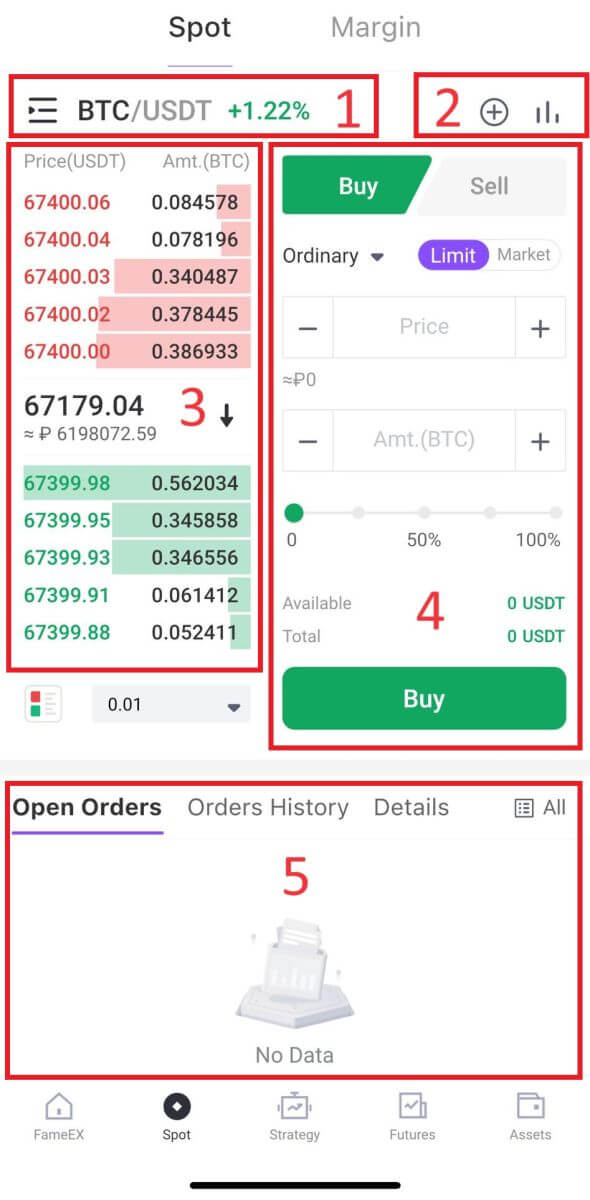 1. 시장 및 거래 쌍:
1. 시장 및 거래 쌍:현물 쌍은 거래가 "현장"에서 정산되는 거래 쌍입니다. 즉, 현재 시장 가격으로 즉시 실행됩니다.
2. 실시간 시장 캔들스틱 차트, 지원되는 암호화폐 거래 쌍, “암호화폐 구매” 섹션:
캔들스틱 차트는 특정 기간 동안 암호화폐와 같은 금융 상품의 가격 변동을 시각적으로 나타냅니다. 각 캔들스틱은 일반적으로 해당 기간의 시가, 고가, 저가, 종가를 표시하므로 거래자는 가격 추세와 패턴을 분석할 수 있습니다.
3. 매도/매수 주문장:
주문장은 특정 거래 쌍에 대한 실시간 매수 및 매도 주문 목록입니다. 각 주문의 수량과 가격을 표시하여 거래자가 시장 심리와 유동성을 측정할 수 있도록 합니다.
4. 암호화폐 구매/판매:
이 섹션에서는 거래자에게 현재 시장 가격으로 주문이 즉시 실행되는 시장 주문 또는 거래자가 주문 실행을 원하는 가격을 지정하는 지정가 주문을 할 수 있는 인터페이스를 제공합니다.
5. 자금 및 주문 정보:
이 섹션에는 실행된 거래 및 아직 체결되거나 취소되지 않은 미결 주문을 포함하여 거래자의 최근 거래 활동이 표시됩니다. 일반적으로 주문 유형, 수량, 가격 및 실행 시간과 같은 세부 정보가 표시됩니다.
예를 들어, BTC를 구매하기 위해 [지정가 주문] 거래를 하겠습니다.
1. FameEX 앱을 열고 첫 번째 페이지에서 [ 스팟 ]을 탭하세요.

2. [라인] 메뉴 버튼을 클릭하면 사용 가능한 거래 쌍이 표시됩니다.
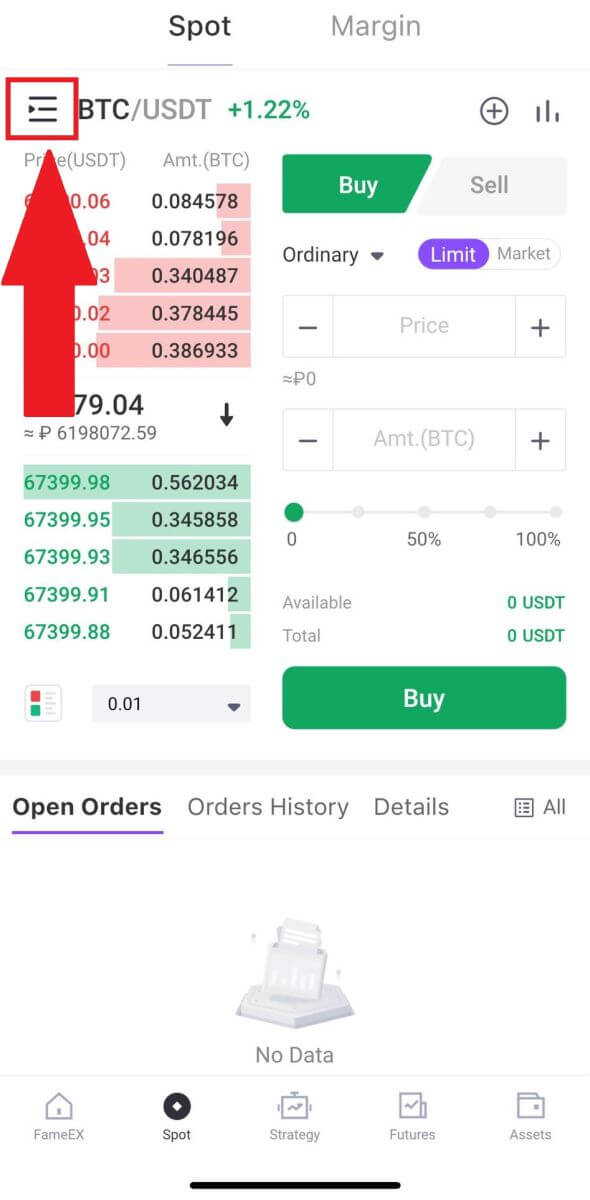
3. [USDT]를 클릭하고 BTC/USDT 거래쌍을 선택하세요 .
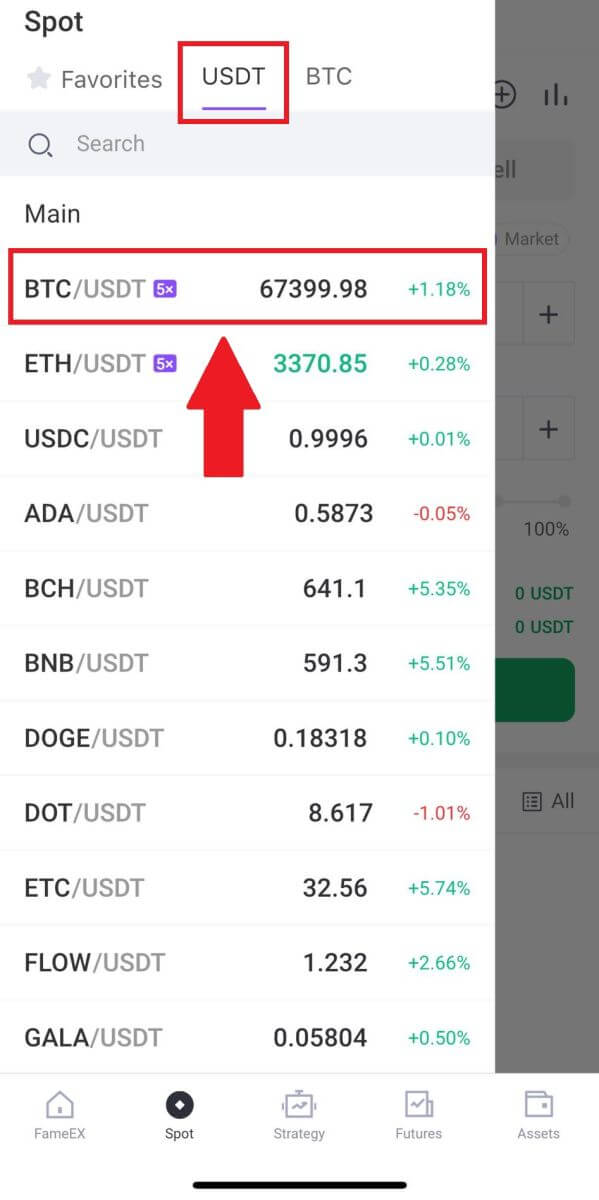
4. "지정가 주문" 드롭다운 메뉴에서 주문 유형(예: 지정가 주문 사용)을 선택합니다.
- 지정가 주문을 사용하면 특정 가격으로 암호화폐를 구매하거나 판매하기 위한 주문을 할 수 있습니다.
- 시장 주문을 사용 하면 현재 실시간 시장 가격으로 암호화폐를 구매하거나 판매할 수 있습니다.
- 사용자는 " Stop-Limit" 또는 " Trailing Stop " 과 같은 고급 기능을 활용하여 주문할 수도 있습니다. 구매하려는 BTC 금액을 입력하면 그에 따라 USDT 비용이 표시됩니다.
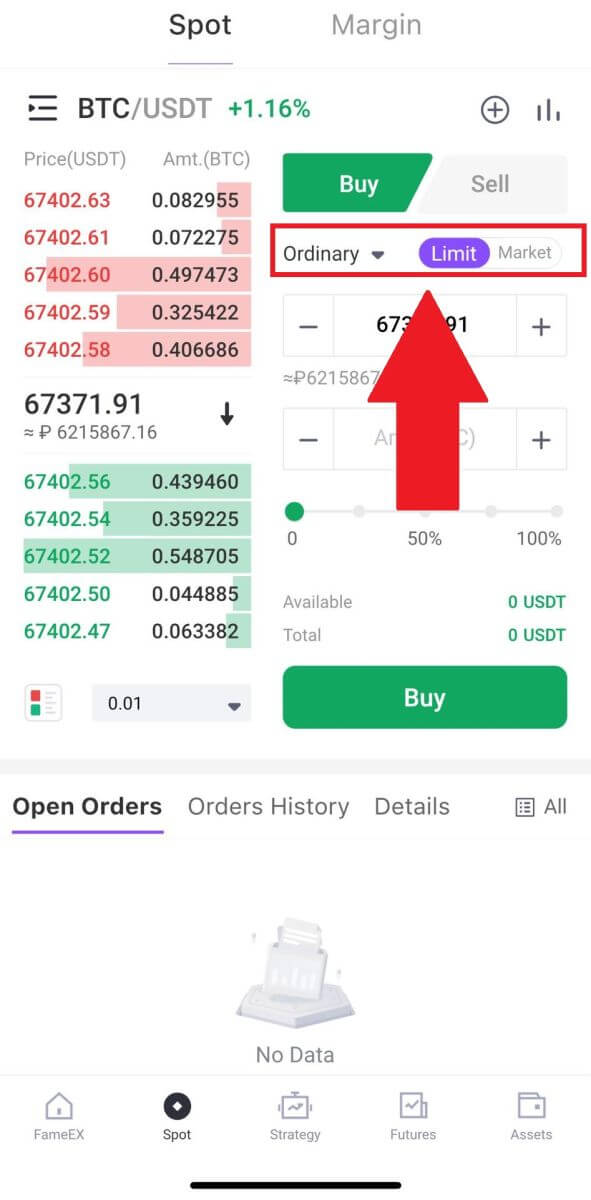
5. BTC를 구매하려는 USDT 가격과 구매하려는 BTC 금액을 입력하세요.
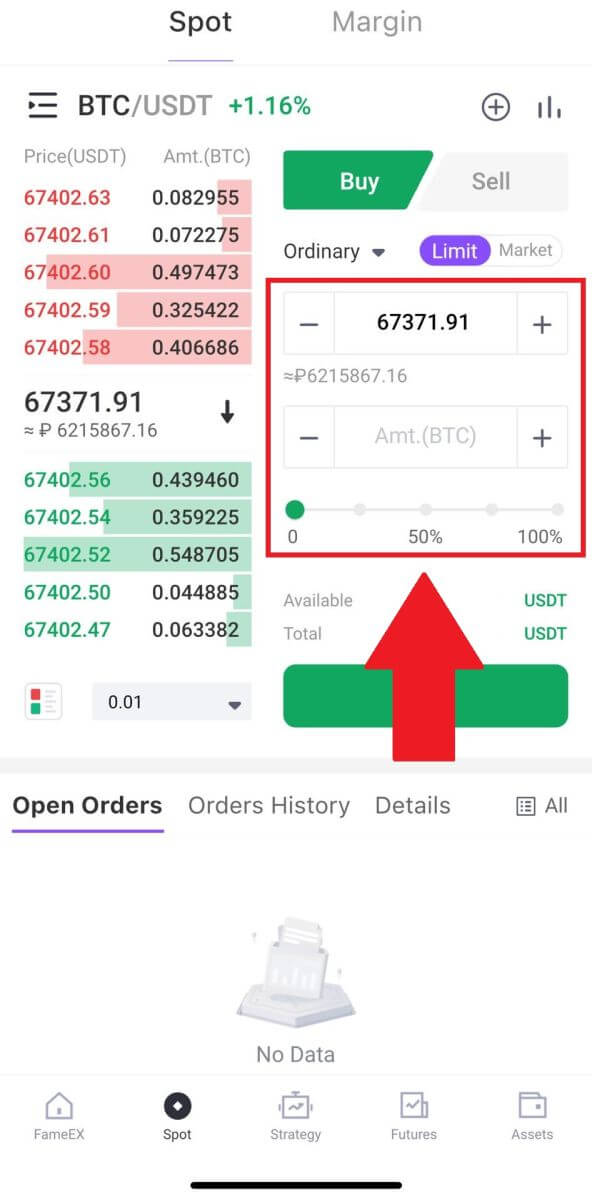
6. [매수]를 클릭 하고 거래가 처리될 때까지 기다립니다.
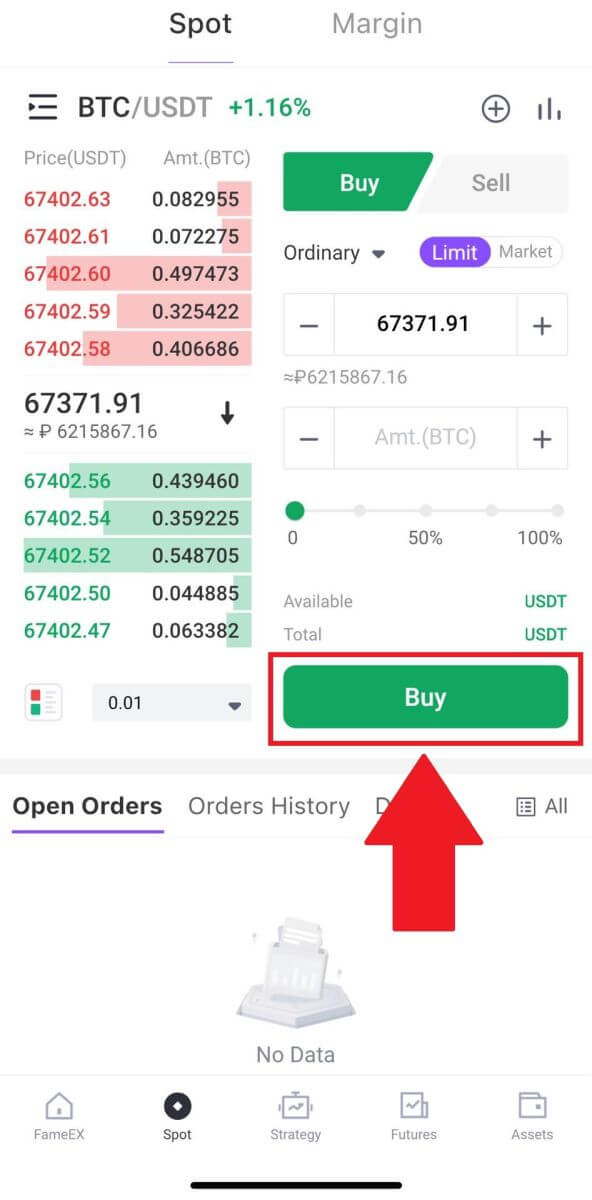
7. BTC의 시장 가격이 설정한 가격에 도달하면 지정가 주문이 완료됩니다.
알아채다:
- "현물" 페이지에서 " 판매 "를 클릭하여 동일한 방식으로 암호화폐를 판매할 수 있습니다 .
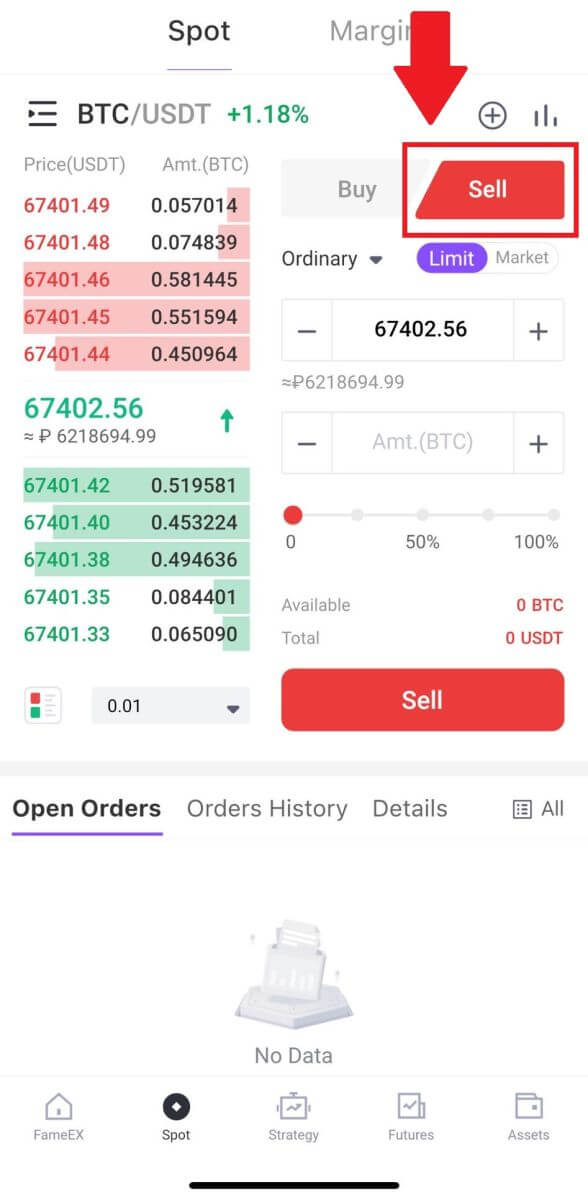
아래로 스크롤하여 [주문 내역] 을 눌러 완료된 거래를 확인하세요 .
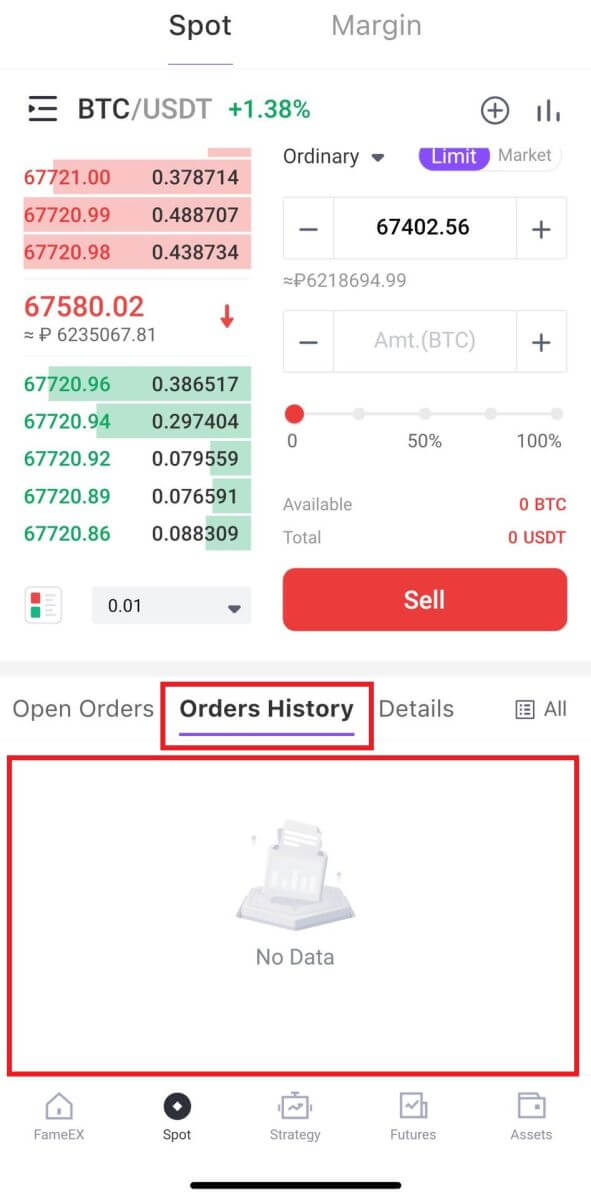
자주 묻는 질문(FAQ)
현물 거래의 다양한 주문 유형
1. 지정가 주문
지정가 주문은 수량과 최대 매수 또는 최소 매도 가격을 지정하는 사용자 정의 주문을 의미합니다. 주문은 시장 가격이 지정된 가격 범위 내에 있을 때만 실행됩니다.
• 매수 제한 가격은 최종 가격의 110%를 초과할 수 없습니다.
• 판매 제한 가격은 최종 가격보다 90% 낮아서는 안됩니다.
2. 시장가 주문
시장가 주문이란 사용자가 신속하고 빠른 거래를 목표로 현재 시장에서 가장 좋은 시장 가격으로 즉시 매수 또는 매도 주문을 실행하는 것을 말합니다.
3. 손절매 주문
손절매 주문에는 사용자가 발동 가격, 주문 가격 및 주문 수량을 미리 설정하는 것이 포함됩니다. 시장 가격이 발동 가격에 도달하면 시스템은 미리 결정된 주문 가격과 수량에 따라 자동으로 주문을 실행하여 사용자의 이익을 유지하거나 손실을 최소화하는 데 도움을 줍니다.
• 매수 중지 제한 가격은 발동 가격의 110%를 초과할 수 없습니다.
• 매도 중지 제한 가격은 발동 가격의 90% 이상이어야 합니다.
4. 추적 중지 주문
상당한 시장 콜백의 경우 마지막 체결 가격이 지정된 발동 가격에 도달하고 필수 콜백 비율이 충족되면 추적 중지 주문이 활성화되어 현재 시장 가격으로 시장에 전송됩니다.
간단히 말하면, 매수 주문을 실행할 때 마지막 체결 가격은 발동 가격보다 작거나 같아야 하며, 콜백 범위는 콜백 비율보다 높거나 같아야 합니다. 이 경우 매수주문은 시장가로 이루어집니다. 매도 주문의 경우 마지막 체결 가격은 발동 가격보다 높거나 같아야 하며, 콜백 범위는 콜백 비율보다 높거나 같아야 합니다. 그러면 매도 주문이 시장 가격으로 체결됩니다.
사용자가 피할 수 있는 손실을 초래할 수 있는 실수로 주문을 하는 것을 방지하기 위해 FameEX는 Trailing Stop 주문 배치에 대해 다음과 같은 제한 사항을 구현했습니다.
- 매수 주문의 경우 발동 가격은 마지막 체결 가격보다 높거나 같을 수 없습니다.
- 매도 주문의 경우 발동 가격은 마지막 체결 가격보다 작거나 같을 수 없습니다.
- 콜백 비율 제한: 0.01%~10% 범위 내에서 설정할 수 있습니다.
현물 거래와 기존 법정화폐 거래의 차이점은 무엇입니까?
전통적인 법정화폐 거래에서 디지털 자산은 RMB(CNY)와 같은 법정화폐로 교환됩니다. 예를 들어, RMB로 비트코인을 구매하고 그 가치가 상승하면 더 많은 RMB로 비트코인을 다시 교환할 수 있으며 그 반대의 경우도 마찬가지입니다. 예를 들어, 1 BTC가 30,000 RMB와 같다면 1 BTC를 구매하고 나중에 그 가치가 40,000 RMB로 상승하면 이를 판매하여 1 BTC를 40,000 RMB로 변환할 수 있습니다.
그러나 FameEX 현물 거래에서는 BTC가 법정화폐 대신 기본 통화로 사용됩니다. 예를 들어, 1 ETH가 0.1 BTC와 동일하다면 0.1 BTC로 1 ETH를 구입할 수 있습니다. 그런 다음 ETH의 가치가 0.2 BTC로 증가하면 1 ETH를 0.2 BTC에 판매하여 효과적으로 1 ETH를 0.2 BTC에 교환할 수 있습니다.
내 현물 거래 활동을 보는 방법
거래 인터페이스 하단의 주문 및 포지션 패널에서 현물 거래 활동을 볼 수 있습니다. 탭 사이를 전환하면 미결 주문 상태와 이전에 실행된 주문을 확인할 수 있습니다.
1. 미결 주문 [미결 주문]
탭
에서 미결 주문의 세부정보를 확인할 수 있습니다. 2. 주문 내역
주문 내역은 일정 기간 동안 체결된 주문과 체결되지 않은 주문에 대한 기록을 표시합니다. 3. 자산
여기에서는 보유하고 있는 코인의 자산 가치를 확인할 수 있습니다.